руководство по выполнению контрольных измерений sap‑системы
advertisement
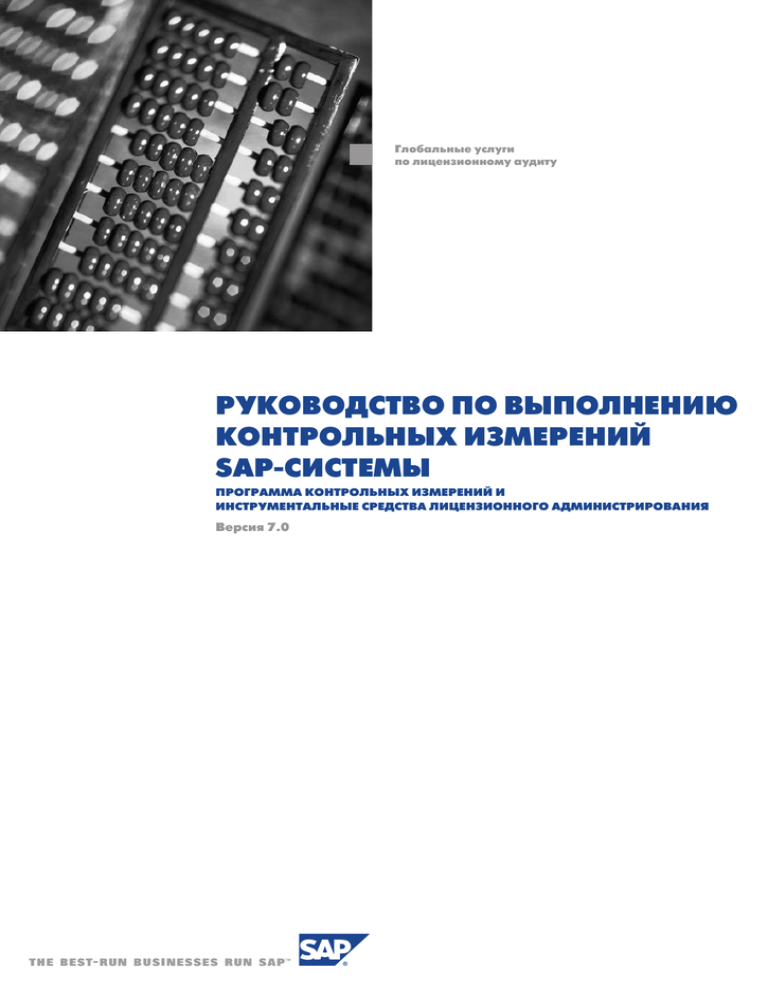
Глобальные услуги по лицензионному аудиту РУКОВОДСТВО ПО ВЫПОЛНЕНИЮ КОНТРОЛЬНЫХ ИЗМЕРЕНИЙ SAP‑СИСТЕМЫ ПРОГРАММА КОНТРОЛЬНЫХ ИЗМЕРЕНИЙ И ИНСТРУМЕНТАЛЬНЫЕ СРЕДСТВА ЛИЦЕНЗИОННОГО администрирования Версия 7.0 © Copyright 2006 SAP AG. Все права защищены. Ни одна часть этой публикации не может быть воспроизведена или передана третьим лицам в любой форме и с любой целью, без явного разрешения со стороны SAP AG. Информация, содержащаяся в этой публикации, может быть изменена без предварительного уведомления. Некоторые программные продукты, выпущенные на рынок SAP AG и дистрибьюторами компании, содержат компоненты программного обеспечения, которые являются собственностью других поставщиков программного обеспечения. Microsoft, Windows, Outlook и PowerPoint являются зарегистрированными товарными знаками корпорации Microsoft. IBM, DB2, DB2 Universal Database, OS/2, Parallel Sysplex, MVS/ESA, AIX, S/390, AS/400, OS/390, OS/400, iSeries, pSeries, xSeries, zSeries, System i, System i5, System p, System p5, System x, System z, System z9, z/OS, AFP, Intelligent Miner, WebSphere, Netfinity, Tivoli, Informix, i5/OS, POWER, POWER5, POWER5+, OpenPower и PowerPC являются товарными знаками или зарегистрированными товарными знаками корпорации IBM. Adobe, логотип Adobe, Acrobat, PostScript, and Reader являются товарными знаками или зарегистрированными товарными знаками Adobe Systems Incorporated в США и/или в других странах. Oracle является зарегистрированной торговой маркой корпорации Oracle. UNIX, X/Open, OSF/1 и Motif являются зарегистрированными торговыми марками Open Group. Citrix, ICA, Program Neighborhood, MetaFrame, WinFrame, VideoFrame и MultiWin являются торговыми марками или зарегистрированными торговыми марками Citrix Systems, Inc. HTML, XML, XHTML и W3C являются торговыми марками или зарегистрированными торговыми марками W3C, Консорциум WWW, Массачусетский технологический институт. Java является зарегистрированной торговой маркой Sun Microsystems, Inc. JavaScript является зарегистрированным товарным знаком Sun Microsystems, Inc. и используется по лицензии на технологию, разработанную и внедренную Netscape. MaxDB является торговой маркой MySQL AB, Швеция. SAP, R/3, mySAP, mySAP.com, xApps, xApp, SAP NetWeaver и другие продукты и услуги SAP, упомянутые в данном документе, а также соответствующие логотипы являются товарными знаками или зарегистрированными товарными знаками SAP AG в Германии и ряде других стран по всему миру. Другие наименования продуктов и услуг, упоминаемые в документе, являются товарными знаками или зарегистрированными товарными знаками соответствующих владельцев. Данные, содержащиеся в настоящем документе, приведены исключительно в информационных целях. Государственные технические условия на продукцию могут изменяться. Содержащаяся здесь информация может быть изменена без предварительного уведомления. Компания SAP AG и аффилированные с ней компании («Группа SAP») предоставляют данные материалы только для информационных целей. Группа SAP не предоставляет никаких заверений или гарантий и не несет ответственности за ошибки и неточности в таких материалах. Единственными гарантиями, действующими в отношении продуктов и услуг группы SAP, являются гарантии, в явной форме предусмотренные в заявлении о гарантии, сопровождающем такие продукты и услуги. Ничто изложенное в данном документе не должно трактоваться как предоставление дополнительных гарантий. СОДЕРЖАНИЕ 1 1.1 1.2 1.3 Лицензионный аудит SAP................................................................................................................... 7 Использование.......................................................................................................................................... 7 Зарегистрированные пользователи.......................................................................................................... 8 Механизмы................................................................................................................................................ 8 2 Область действия...............................................................................................................................9 2.1 2.2 Доступность договорных типов пользователей....................................................................................... 9 Доступность измерений программных механизмов............................................................................... 9 3 3.1 3.2 Инсталляции, системы и виды систем................................................................................................10 Инсталляция SAP................................................................................................................................... 10 Программная система SAP..................................................................................................................... 10 4 Обзор процесса: лицензионный аудит Sap..........................................................................................11 5 Информация и поддержка.................................................................................................................12 6 Программа контрольных измерений...................................................................................................13 7 Обзор процесса: контрольные измерения системы..............................................................................14 8 8.1 8.2 8.3 8.4 8.5 8.6 8.7 8.8 8.9 Классификация пользователей..........................................................................................................18 Классификация отдельных пользователей............................................................................................ 18 Классификация пользователей с помощью ссылочных пользователей............................................... 18 Классификация пользователей с помощью массового ведения........................................................... 20 Классификация пользователей с помощью центрального управления пользователями.................... 21 Классификация пользователей с использованием списка классификации пользователей................ 21 Выполнение массовых изменений договорных типов пользователей................................................. 22 Миграция прейскурантов....................................................................................................................... 23 Проверка классификации пользователей.............................................................................................. 24 Анализ пользователей............................................................................................................................. 25 9 Проведение контрольных измерений системы....................................................................................26 10 Консолидация и передача результатов в компанию SAP......................................................................27 11 Информация по оценке.....................................................................................................................29 11.1 Правила оценки...................................................................................................................................... 29 11.2 Особые замечания.................................................................................................................................. 30 12 12.1 12.2 12.3 12.4 Результаты измерений.......................................................................................................................31 Статистика измерений........................................................................................................................... 31 Создание журнала измерений................................................................................................................ 31 Пользователи с SSCR-ключами............................................................................................................. 32 Результаты измерений механизмов........................................................................................................ 32 13 Определение и Доступность договорных типов пользователей.............................................................33 13.1 Прейскурант mySAP Solution Suite/Business Suite (прейскурант mySAP.com Solution Suite).............. 33 13.2 Типы пользователей в прейскуранте mySAP Individual Solutions (прейскурант mySAP.com Individual Solutions)...................................................................................... 33 13.3 Типы пользователей в прейскуранте программного компонента SAP (R/3 Enterprise)...................... 34 13.4 Типы пользователей специального модуля........................................................................................... 34 13.5 Специальные версии и надбавки для отдельных стран........................................................................ 35 13.6 Специальные типы пользователей......................................................................................................... 35 13.7 Технические пользователи..................................................................................................................... 36 13.8 Опосредованное использование............................................................................................................ 36 14 Law..................................................................................................................................................37 14.1 Предпосылки для использования LAW................................................................................................. 38 14.2 Сбор данных измерений в системе компонентов................................................................................. 39 15 Обзор процесса: процедуры LAW.......................................................................................................41 16 16.1 16.2 16.3 16.4 16.5 16.6 16.7 Объединение данных измерений в LAW..............................................................................................42 Загрузка системных данных из файла.................................................................................................... 42 Загрузка системных данных для не-SAP систем из файла.................................................................... 42 Передача данных измерений в LAW посредством RFC........................................................................ 42 Копирование RFC-адресов SAP Solution Manager 4.0.......................................................................... 44 Ввод системы компонентов................................................................................................................... 45 Удаленное выполнение операций в системах компонентов................................................................. 46 Удаление системы компонентов или плана измерений из LAW........................................................... 47 17 17.1 17.2 17.3 Объединение пользователей..............................................................................................................48 Объединение пользователей.................................................................................................................. 48 Расширенная группировка пользователей............................................................................................ 50 Группировка систем................................................................................................................................ 50 18 Консолидация договорных типов пользователей.................................................................................51 18.1 Результат консолидации......................................................................................................................... 52 18.2 Исправление классификации пользователей........................................................................................ 53 19 Передача результатов в SAP..............................................................................................................54 Приложение...............................................................................................................................................55 Типы пользователей в прейскуранте mySAP Solution Suite/Business Suite..................................................... 55 Типы пользователей в прейскуранте mySAP Individual Solutions.................................................................... 58 Типы пользователей в прейскуранте SAP Software Component (R/3 Enterprise)............................................. 61 Интерфейс LAW................................................................................................................................................ 63 Данное руководство по выполнению контрольных измерений системы содержит дополнительную информацию о лицензировании продуктов SAP AG, Прейскуранте SAP и вашем договоре ПО SAP®. Если настоящий документ противоречит условиями вашего договора ПО SAP, то применяются условия вашего договора и Прейскуранта SAP, на котором основан ваш договор. 1 Лицензионный аудит SAP Программное обеспечение SAP® содержит инструменты измерения, которые позволяют всем системам предоставлять данные, необходимые для определения использования ПО SAP. Данное руководство описывает процедуру лицензионного аудита и способы применения следующих инструментов SAP: Программа контрольных измерений; Инструментальные средства лицензионного администрирования (License administration workbench, LAW). В соответствии с положениями договора, клиент обязуется оказывать поддержку SAP в соответствии с указаниями SAP. В частности, клиент обязуется предоставлять журнал измерений не позднее чем через четыре недели после запроса SAP. Измерения могут осуществляться только при использовании немодифицированных инструментов, предоставленных SAP. Результат измерений подлежит немедленной передаче в SAP в неизмененном виде. Программа контрольных измерений используется исключительно для определения количества пользователей и использованных единиц продуктов SAP. Результаты анализируются в соответствии с условиями вашего договора. Классификация пользователей, мандантов и систем осуществляется в соответствии с данным руководством по выполнению контрольных измерений системы. 1.1 Использование Использование программного обеспечения SAP основывается на лицензировании зарегистрированных пользователей, участников внешнего сообщества и механизмов. Лицензирование основано на использовании программного обеспечения, вне зависимости от интерфейса, выбранного для осуществления доступа к функциям и данным. Программное обеспечение может использоваться только сотрудниками клиента. Клиент имеет право предоставлять доступ к программам для сотрудников своих деловых партнеров и для сотрудников деловых партнеров зависимых компаний, а также для сотрудников зависимых компаний, если у клиента имеется соответствующая лицензия. SAP уведомляет, что доступ к системе более чем одного лица с использованием одного и того же зарегистрированного пользователя является нарушением лицензионного соглашения. Пароль зарегистрированного пользователя может передаваться другому лицу только в исключительных случаях (например, если зарегистрированный пользователь отсутствует на работе по причине болезни или отпуска, или по причине прекращения трудовых отношений). Затем результаты измерений системы консолидируются с помощью LAW. Если у вас есть вопросы, связанные с вашим договором ПО SAP или лицензированными продуктами, обратитесь к вашему сотруднику отдела продаж SAP. 1.2 Зарегистрированные пользователи Зарегистрированный пользователь — это сотрудник клиента или его зависимых компаний или сотрудник несвязанной компании, имеющий полномочия на прямой или опосредованный доступ к лицензионному программному обеспечению, вне зависимости от выбранного технического интерфейса. Все сотрудники, использующие программное обеспечение SAP, должны иметь лицензию и являться диалоговыми пользователями. SAP имеет право потребовать от клиента назвать количество внешних зарегистрированных пользователей и составить отчет о соответствии каждого внешнего пользователя требованиям лицензии и соглашения о конфиденциальности. Опосредованное использование Программным обеспечением SAP пользуются в первую очередь зарегистрированные пользователи. Пользователям вышестоящих или промежуточных технических систем необходимы лицензии как зарегистрированным пользователям, если они обмениваются информацией с ПО в диалоговом или командном режиме, независимо от того, какой вид доступа используется, прямой или опосредованный. Если в вышестоящих или промежуточных системах, имеющих доступ к ПО, используются избыточные функции, также доступные в ПО, пользователи этих избыточных функций считаются зарегистрированными, даже если данные передаются ПО в фоновом, а не в диалоговом режиме. Опосредованный доступ подразумевает, что пользователь взаимодействует с вышестоящей по отношению к ПО SAP системой, которая обменивается данными с инсталляцией SAP, или иным образом получает доступ к ПО SAP или использует его функции. Примеры опосредованного использования: Пользователи вышестоящей системы ввели или открыли доступ к данным, которые были переданы или взаимодействовали с ПО SAP, например, запись о заказе в мобильной системе или пользователях портала в объеме используемых ими функций ПО. Пользователи используют стороннее ПО для доступа к данным, которые читаются, изменяются или сохраняются ПО SAP, причем для этого они используют программы SAP, такие как интерфейс программирования BAPI®, удаленный вызов функций (RFC) или вызов транзакций. Для категории и расположения лицензий для опосредованных пользователей свяжитесь с вашим представителем отдела продаж SAP. 1.3 Механизмы Механизмы — это программные продукты, доступные в виде опций. Если не оговорено иное, каждый пользователь, который имеет доступ к программному механизму, должен иметь лицензию зарегистрированного пользователя. Лицензирование механизмов зависит от ключевых бизнесметрик, таких как заказы, договоры, контокоррентные счета и вылеченные пациенты. Механизмы либо универсальны, например, Обработка расчета в приложении mySAP™ ERP, либо предназначены для конкретной отрасли промышленности, например, Фактурирование в решениях SAP for Utilities. Лицензии на механизмы должны приобретаться дополнительно к лицензиям для зарегистрированных пользователей. Зарегистрированные пользователи могут обращаться к программным механизмам в рамках своей лицензии. 2 Область действия Данное руководство по контрольным измерениям системы распространяется на все договоры ПО SAP. Оно основано на функциях инструментов измерений (программа контрольных измерений и LAW), которые были переработаны и расширены для платформы SAP NetWeaver® 2004s (компонент ПО SAP_BASIS 700). Доступные в инструментах измерения функции зависят от версии компонента SAP_BASIS ПО SAP. Подробности о компоненте SAP_BASIS в SAP-системе можно узнать, выбрав System (Система) Status (Статус) SAP System Data (Системные данные SAP) Component Information (Информация о компоненте). Информация о компоненте приведена в данном Руководстве по выполнению контрольных измерений SAP-системы. Данное руководство содержит всю информацию об инструментах измерений для ранних версий. Некоторые функции также доступны для ранних версий посредством пакетов поддержки и SAP Note Assistant (SAP-нота 428479 инструмента SAP-ноты). Набор функций, доступных в инструментах измерений зависит от вашей версии ПО SAP. Инструменты измерений перечислены в данном руководстве. Платформа Компонент ПО SAP NetWeaver 2004s SAP_BASIS 700 SAP_BASIS 640 SAP NetWeaver 2004 SAP Web Application Server 6.20 SAP_BASIS 620 SAP Web Application Server 6.10 SAP_BASIS 610 SAP Basis 4.6D SAP_BASIS 46D SAP Basis 4.6C SAP_BASIS 46C Для версии SAP R/3 4.6B и ранее компонент ПО SAP_BASIS соответствует версии ПО SAP R/3. Таблица 1. Компоненты программного обеспечения и соответствующие платформы 2.1 Доступность договорных типов пользователей Классификация договорных типов пользователей зависит от прейскуранта, на котором основан ваш договор. Доступные договорные типы пользователей доступны в программе контрольных измерений. Типы пользователей в различных прейскурантах ПО SAP, особенно в прейскурантах mySAP, доступны в виде пакетов поддержки для версий, предшествующих SAP R/3 4.6B (SAP‑нота 428479). Вы можете получить дополнительные договорные типы пользователей для семейства бизнес-приложений mySAP Business Suite и отдельных приложений, которые недоступны в программе проведений измерений для вашей версии, следующим образом: Получение типов пользователей в пакете поддержки Загрузка и установка типов пользователей отдельно или как пакета в SAP Service Marketplace Extranet: service.sap.com/licenseauditing Измерение зарегистрированных пользователей Советы по использованию программы измерений) 2.2 Доступность измерений программных механизмов Программа контрольных измерений содержит вычислительные модули, которые автоматически рассчитывают использование программных механизмов (дополнительных продуктов SAP Generic, New Dimension и IS). Программы контрольных измерений для программных механизмов либо поставляются с продуктом, либо, в случае ранних версий, доступны посредством пакетов поддержки. Актуальный обзор программ для измерения программных механизмов можно найти в SAP Service Marketplace: service.sap.com/licenseauditing Engine Measurement (Измерение программных механизмов). В SAP Service Marketplace также доступна подробная информация об измерении программных механизмов, в том числе следующая информация: описание метрик, определение объектов, замечания по измерению. 3 Инсталляции, системы и виды систем Примечание: По юридическим причинам, связанным с вашим лицензионным соглашением, изменение инсталляций SAP (удаления, изменения контактных лиц и т. д.) и их присвоение договорам SAP должно производиться в письменной форме через ваш отдел договоров SAP. Для того, чтобы точно измерить всех пользователей вашей инсталляции SAP, ваши системы, манданты и пользователи должны быть классифицированы в соответствии с текущим использованием и базовым прейскурантом до каждого измерения системы. Данная классификация влияет на условия вашего договора. Если вы преобразуете договор компонента ПО в договор mySAP, пользователей необходимо классифицировать повторно, в соответствии с новыми лицензированными видами пользователей. 3.1 3.2 Инсталляция SAP Инсталляция SAP — это набор программных систем SAP. Система SAP включает в себя компоненты (например, сервер приложений, сервер сообщений), имеющих прямой или опосредованный доступ к одной инстанции базы данных. База данных считается инстанцией, если каждая ее таблица появляется только один раз. Программная система SAP При измерении инсталляции необходимо измерить все системы (включая системы разработки и тестовые системы), за исключением демонстрационных и оценочных систем сети Интернет (IDES) и резервных систем. В зависимости от вида системы существуют различные способы оценки результатов измерений. Вы должны письменно зарегистрировать в SAP отдельную инсталляцию для каждого программного продукта. Затем SAP выдаст уникальный номер инсталляции. Примечание: Чтобы быстро внести изменения в системный ландшафт (удаление, системный статус и т. д.), воспользуйтесь страницей ведения данных системы для клиентов, доступной на SAP Service Marketplace по адресу service.sap.com/system-data (SAP-нота 94998). Контракт на ПО SAP® Инсталляция 1 Продук­ тивная система Тестовая система Инсталляция 2 Разработка Рис. 1. Обзор инсталляций и систем 10 Продук­ тивная система Тестовая система Инсталляция N Система обучения Продук­ тивная система Тестовая система 4 Обзор процесса: лицензионный аудит Sap Процесс контрольных измерений начинается SAP по заявке на проведение измерений в рамках вашего договора. Он состоит из следующих этапов: Ваш Центр компетенции клиента SAP получает список всех инсталляций и систем SAP, в отношении которых необходимо провести измерения по договору. Вы должны предпринять следующие действия: проверить предоставленный обзор инсталляций и системы; направить план проведения измерений администраторам, ответственным за инсталляции/ системы. Каждая программная система SAP должна быть измерена с помощью программы контрольных измерений (см. раздел «7 Обзор процесса: контрольные измерения системы»). Вы должны предпринять следующие действия: активировать соответствующий договору прейскурант; проверить системные данные и отметить релевантные манданты; классифицировать пользователей в соответствии с тем, как они используют ПО (см раздел «8 Классификация пользователей»); начать контрольные измерения системы; проверить результаты. Если вам не нужно консолидировать результаты измерений с помощью LAW, просто отправьте результаты непосредственно SAP. Консолидируйте результаты измерений с помощью LAW (см. раздел «14 LAW»). Для этого выполните следующие действия: загрузите план измерений LAW в центральную систему LAW; импортируйте результаты измерений всех систем в LAW; сгруппируйте пользователей по одному критерию; консолидируйте данные и проверьте результаты. Отправьте результаты LAW непосредственно SAP. Начало программы контрольных измерений Активация прейскуранта Пользовательская настройка системных данных, мандантов Классификация пользователей через: Ведение пользователей Ссылочных пользователей Массовое ведение пользователей Список классификации пользователей Массовые изменения Миграцию прейскурантов Центральное управление пользователями Проведение контрольного измерения системы Проверка результатов Консолидация пользователей с помощью инструментальных средств лицензионного администрирования? Да Нет Результат по каждой системе Передача в SAP Выбор центральной системы LAW Импорт данных контрольных измерений системы Объединение пользователей Консолидация пользователей Передача резуль­ татов LAW в SAP Рис. 2. Обзор процесса 11 5 Информация и поддержка Актуальная информация по лицензионному аудиту SAP и инструментам измерения SAP (программе контрольных измерений и LAW) доступна на SAP Service Marketplace по адресу: service.sap.com/licenseauditing. В разделе компонента XX-SER-LAS на SAP Service Marketplace вы можете найти SAP-ноты по инструментам измерений. Если у вас есть вопросы по поводу инструментов измерений SAP, создайте сообщение в разделе компонента XX-SER-LAS. Если у вас возникли вопросы по поводу договора, свяжитесь с вашим представителем по продажам или вашим контактным лицом в отделе договоров вашего заграничного филиала SAP. Документация по LAW и программе контрольных измерений от SAP_BASIS 640 доступна в SAP Service Marketplace по адресу: help.sap.com Библиотека SAP SAP NetWeaver SAP NetWeaver по ключевым возможностям Управление жизненным циклом решения Лицензии SAP: управление системой, Программные средства администрирования лицензий. 12 6 Программа контрольных измерений С помощью программы контрольных измерений (транзакция USMM) можно определить количество пользователей и тарифицируемые объекты механизмов ПО SAP для каждой системы. Программа контрольных измерений используется исключительно для определения количества пользователей и использованных единиц продуктов SAP. Измерение механизмов SAP происходит в фоновом режиме. Программа контрольных измерений автоматически обнаруживает используемые в системе механизмы, измеряет их в фоновом режиме и добавляет их в журнал измерений. Программы контрольных измерений для программных механизмов либо поставляются с продуктом, либо, в случае ранних версий, доступны посредством пакетов поддержки. Измерения могут осуществляться только при использовании немодифицированных инструментов, предоставленных SAP. Результат измерений подлежит немедленной передаче в SAP в неизмененном виде. Из SAP_BASIS 640 (SAP NetWeaver 2004) информация о контрольных измерениях системы (транзакция USMM) также доступна в Библиотеке SAP, раздел SAP NetWeaver по ключевым возможностям Управление жизненным циклом решения Лицензии SAP: управление системой. Актуальную информацию о программе контрольных измерений и программных для измерения механизмов можно найти на SAP Service Marketplace по адресу service. sap.com/licenseauditing Engine Measurement (Измерение программных механизмов). Функция Номер релиза (Функция является стандартным предложением в данном релизе). Список пользователей программы контрольных измерений Прейскурант для управления договорными типами пользователя Массовые изменения типов пользователей Миграция прейскурантов Классификация пользователей с помощью ссылочного пользователя Классификация пользователей с помощью транзакции Ведение пользователей: массовые изменения (транзакция SU10) Технические типы пользователя «Системный», «Сервисный», «Ссылочный» и «Пользователь связи» исключены из контрольного измерения Собственные пользователи SAP автоматически исключены из контрольных измерений Тестирование классификации стандартных пользователей в непродуктивных мандантах Надбавки для mySAP для отдельных стран Просмотр статуса переноса Центра управления сервисными данными (SDCC) в программе контрольных измерений Просмотр количества пользователей SAP Mobile Engine в журнале измерений Справка по классификации Ввод замечаний по результатам измерения Релиз 4.0B системы SAP R/3 Релиз 4.6C системы SAP R/3 Релиз 4.6C системы SAP R/3 Релиз 4.6C системы SAP R/3 Компонент ПО SAP_BASIS 610 Компонент ПО SAP_BASIS 610 Компонент ПО SAP_BASIS 610 Компонент ПО SAP_BASIS 620 Компонент ПО SAP_BASIS 620 Компонент ПО SAP_BASIS 620 Компонент ПО SAP_BASIS 640 Компонент ПО SAP_BASIS 640 Компонент ПО SAP_BASIS 640 Компонент ПО SAP_BASIS 700 Таблица 2. Основные функции в программе контрольных измерений 13 7 Обзор процесса: контрольные измерения системы В данном разделе описана процедура подготовки и выполнения измерений системы для каждой из ваших программных систем SAP. Предпосылки Необходимы следующие предпосылки: Полномочия S_USER_GRP Полномочия S_BTCH_JOB Процесс Вам необходимо выполнить следующие операции: Запустить программу контрольных измерений (транзакция USMM), выбрав Администрирование Администрирование Контрольные измерения системы Для версий SAP, более ранних чем программный компонент SAP_BASIS 610, используйте путь: Меню SAP Инструменты Администрирование Администрирование Контрольные измерения системы Для версий SAP, более ранних чем SAP R/3 4.6C, используйте путь Инструменты Администрирование Администрирование Контрольные измерения системы Проверьте данные системы Закладка System data (Данные системы) содержит информацию об уникальном идентификаторе (ID) системы. Для SAP R/3 4.0B система автоматически определяется как продуктивная, если хотя бы один мандант определен как продуктивный. Вы можете изменить эти настройки с помощью роли манданта в управлении мандантами. проверьте данные системы; выберите релевантные манданты; активируйте прейскурант; классифицируйте пользователей; начните контрольное измерение системы; проверьте рез ультаты; отправьте результаты в SAP Рис. 3. Программа контрольных измерений SAP® 14 Укажите подлежащие измерению манданты на закладке Манданты, установив напротив них флаг Включен. В стандартной системе манданты 000 и 066 исключаются. Вы также можете сбросить флаг Включен для исключения следующих мандантов из измерений: тестовые манданты продуктивной системы; манданты, которые были скопированы для тестирования. В версиях SAP R/3 от 4.6B to 4.5B (включительно) выберите манданты, которые необходимо исключить. В SAP R/3 3.1I и более ранних, укажите необходимые для исключения манданты с помощью опции Exclude Clients (Исключить манданты). Рис. 4. Манданты Активируйте связанный с вашим договором прейскурант, установив флаг Активен на закладке Прейскуранты. Система отобразит типы пользователей для выбранного прейскуранта на закладке Типы пользователей. Для программного компонента SAP_BASIS 610 доступны следующие прейскуранты: Прейскурант программного компонента SAP (R/3 Enterprise) (Прейскурант компонента ПО); Прейскурант комплекта решений/бизнес-комплекта mySAP (прейскурант mySAP.com® Solution Suite); Прейскурант индивидуальных решений mySAP (прейскурант mySAP.com Individual Solutions). Рис. 5. Прейскуранты Для SAP R/3 4.6C доступны следующие прейскуранты: Прейскурант программного компонента SAP (R/3 Enterprise) (Прейскурант компонента ПО); Прейскурант комплекта решений/бизнес комплекта mySAP (прейскурант mySAP.com® Solution Suite). Для версий, более ранних, чем SAP R/3 4.6B, договорные типы пользователей из различных прейскурантов SAP, особенно из прейскуранта mySAP. com, доступны в пакетах поддержки (SAP-ноты 428479). Если вам необходимы дополнительные типы пользователей для mySAP Business Suite и отдельных приложений для классификации пользователей, не доступные в программе контрольных измерений вашей версии, вы можете загрузить их отдельно или в составе пакета с SAP Service Marketplace по адресу: service.sap.com/licenseauditing Контрольные измерения системы Зарегистрированный пользователь Советы по использованию программы контрольных измерений Рис. 6. Типы пользователя Если вы используете специальных пользователей, определенных в договоре, обозначьте их явно. Для этого выберите текст стандартного типа пользователя специального модуля (например, SPECIAL MODULE TYPE 1) и перезапишите его именем договорного типа пользователя (например, automobile manager). Сохраните введенные значения. Теперь они будут доступны в справке по вводу по клавише F4 при классификации пользователей. Актуальную информацию об изменениях и дополнениях в прейскурантах можно найти на SAP Service Marketplace по адресу service.sap.com/licenseauditing Управление зарегистрированными пользователями. На закладке Типы пользователей установите флаг Активен для необходимых типов пользователей. Если у вас нет определенных договором пользователей специальных модулей, деактивируйте специальный модуль и типы пользователей IS для уменьшения длины списка типов пользователей. Флаг Активен контролирует просмотр выбранных пользователей в классификации пользователей и справке по вводу для ведения пользователей. Рис. 7. Пользовательская настройка типов пользователя специального модуля 15 Если вы не хотите в дальнейшем консолидировать результаты измерений в LAW или передавать их непосредственно SAP, укажите адрес и номер факса получателя результатов измерений на закладке Адреса Классифицируйте пользователей Для того чтобы точно измерить всех пользователей ваших SAP-систем, необходимо перед каждым контрольным измерением системы классифицировать пользователей с соответствующим договорным типом пользователя в соответствии с текущим использованием и прейскурантом, применимым для пользователей. При изменении договора вы должны провести повторную классификацию пользователей в соответствии с типами пользователей новой лицензии. По соображениям безопасности вы можете изменять типы пользователей только в том манданте, в котором вы вошли в систему. Способы классификации пользователей: – классификация пользователей по отдельности (см. раздел «8.1 Классификация отдельных пользователей»); – использование ссылочного пользователя (см. раздел «8.2 Классификация с помощью ссылочных пользователей»); – классификация пользователей по группам (см. раздел «8.3 Классификация пользователей с помощью массового ведения»); – классификация пользователей в центральном управлении пользователями (см. раздел «8.4 Классификация пользователей с помощью центрального управления пользователями»); – с использованием списка пользователей, полученного в результате контрольного измерения системы (см. раздел «8.5 Классификация пользователей с использованием списка классификации пользователей»); – выполнить массовое изменение типов пользователей (см. раздел «8.6 Выполнение массовых изменений договорных типов пользователей»); – выполнить миграцию прейскурантов (см. раздел «8.7 Миграция прейскурантов»). 16 Подробности о договорных типах пользователей доступны в разделе «13 Определение и доступность договорных типов пользователей». Примечания: В продуктивных мандантах неклассифицированные пользователи считаются как стандартные типы пользователей соответствующего прейскуранта (см. раздел «11.2 Особые заметки»). Что касается программного компонента SAP_BASIS 620, неклассифицированные пользователи считаются как тестовые пользователи в непродуктивных мандантах. Начните измерения в программе измерений (транзакция USMM), выбрав Контрольные измерения системы. После этого автоматически начинаются проверки достоверности. Чтобы узнать о данных, критериях и параметрах измерений системы, см. разделы «11.2 Особые заметки», «11.1 Правила анализа» и «12 Результаты измерений». Проверьте результаты с помощью статистики измерений. Для этого выберите опцию Measurement Statistics (Статистика измерений). При обнаружении разногласий повторите шаги, начиная с классификации пользователей (шаг 7). Статистика измерений содержит больше данных, чем журнал измерений, таким образом, с ней легче выявлять причины несоответствий (см. раздел «8.9 Анализ пользователей»). Проверьте классификацию пользователей с помощью функций Анализ данных пользователей или Справка по классификации списка (см. раздел «8.9 Анализ пользователей»). Для преобразования окончательно определенных данных измерений в формат для печати выберите опцию Создать журнал на первом экране контрольного измерения системы. Журнал измерения содержит примерно те же данные, что и статистика измерения; однако в журнале данные анонимны и представлены в масштабе всей системы. Журнал содержит следующую информацию: заголовок с датой и адресом; данные о системе; результаты измерений и связанная с этим информация; результаты фоновых проверок; результаты измерений для исключенных мандантов. 2Укажите внешних зарегистрированных пользователей, взаимодействующих с внешними программными продуктами, которые объединяют, временно хранят или подводят итог взаимодействия, после чего направьте их в инсталляцию SAP. Для отправки SAP дополнительной информации о результатах измерений используйте функцию Комментарии (введите комментарий или загрузите файл). Эта функция доступна, начиная с компонента SAP_BASIS 620. 4Передайте результаты измерений в SAP одним из перечисленных способов: Если вы используете только одну систему SAP, передайте результаты измерений непосредственно SAP (см. раздел «10 Консолидация и передача результатов в SAP»); При использовании нескольких инсталляций SAP сначала консолидируйте результаты измерений всех систем в LAW (см. раздел «14 LAW»). Затем отправьте консолидированные результаты в SAP; Как можно скорее после измерений передайте результаты измерений систем компонентов SAP в центральную систему LAW. В этом случае основные записи пользователей вряд ли изменятся, и статистика результатов измерения USMM отдельных систем не будет отличаться, или будет отличаться минимально, от консолидированных результатов в LAW. 5Проверьте результат передачи 17 8 Классификация пользователей 8.1 Классификация отдельных пользователей Тип пользователя можно указать указывается при создании пользователя. Это особенно полезно, если вы уже провели измерение системы и при этом классифицировали всех существующих пользователей. Вы также получите обзор профилей отдельных пользователей. Процедура Для классификации отдельных пользователей выполните следующие действия: Запустите ведение пользователей (транзакция SU01), выбрав Инструменты Администрирование Ведение пользователей Пользователь Укажите пользователя или псевдоним, выберите Изменить, Создать или Копировать. При использовании программного компонента SAP_BASIS 610 одновременно с копированием пользователя также копируются договорный тип пользователя и специальная версия. Выберите ДанныеЛицензии в функции Копировать пользователя. Выберите закладку ДанныеЛицензии в режиме изменения Используйте справку по вводу для выбора договорного типа пользователя. Если нужно, присвойте специальную версию или надбавку за страну (см. раздел «13.5 Специальные версии и надбавки для отдельных стран»). В качестве альтернативы вы можете присвоить ссылочного пользователя пользователю на закладке Роли (см. раздел «8.2 Классификация пользователей с помощью ссылочных пользователей»). Сохраните введенные значения Для SAP R/3 4.6C и более ранних версий, выполните следующие действия: 1Запустите ведение пользователей (транзакция SU01) из меню ПО SAP, выбрав Инструменты Администрирование Ведение пользователей Пользователь 2Укажите пользователя или псевдоним, выберите Изменить или Создать. 3Выберите Данные измерений в режиме внесения изменений 4Используйте справку ввода для выбора договорного типа пользователя. Если нужно, добавьте специальную версию или надбавку для отдельных стран. 5Сохраните введенные значения В SAP R/3 4.6C и более ранних версиях при копировании пользователей договорные типы пользователей и специальные версии не копируются. Пользователь инициализируется тем же типом пользователя, что и операционный пользователь или Профессиональный пользователь категории II mySAP.com, и его впоследствии необходимо вести вручную. 8.2 Классификация пользователей с помощью ссылочных пользователей Ссылочный пользователь — это общий пользователь, не привязанный к конкретному человеку. Вы не можете войти в программную систему SAP, используя ссылочного пользователя; он служит только для дополнительного назначения полномочий и данных лицензий (SAP‑нота 313585). Ссылочные пользователи используются, например, для назначения Интернет-пользователям одинаковых полномочий и создания пользователей с идентичными ролями и полномочиями. Рис. 8. ДанныеЛицензии 18 Возможность классификации пользователей с использованием ссылочных пользователей является стандартной в программном компоненте SAP_BASIS 610, а для SAP R/3 4.6C и SAP R/3 4.6D доступна в пакетах поддержки. Вы можете проводить классификацию пользователей, присваивая им ссылочных пользователей с соответствующей классификацией. Пользователь может наследовать классификацию ссылочного пользователя при выполнении следующих условий: ссылочный пользователь не имеет дополнительных ролей или профилей; ссылочный пользователь не классифицирован вручную. Создание ссылочного пользователя Для создания ссылочного пользователя выполните следующие действия: 1Создайте пользователя в ведении пользователя (транзакция SU01) 2На закладке Данные входа в систему, выберите тип пользователя Ссылочный и деактивируйте пароль 3Используйте справку по вводу для выбора договорного типа пользователя на закладке ДанныеЛицензии. Если нужно, присвойте специальную версию или надбавку для отдельных стран 4Сохраните введенные значения Результат Вы провели опосредованную классификацию пользователей с помощью ссылочного пользователя. Вы можете использовать расширенный список программы измерений для отображения списка всех пользователей, которые унаследовали классификацию от конкретного ссылочного пользователя. Для использования расширенного списка выполните следующие действия: 1В контрольном измерении системы (транзакция USMM) выберите Классификация пользователей 2Выберите Расширенный список 3Укажите имя ссылочного пользователя (с помощью справки по вводу) и выберите Выполнить 4С помощью расширенного списка в программе измерений можно проверить использованную при измерении классификацию (см. раздел «8.5 Классификация пользователей с использованием списка классификации пользователей») Рис. 10. Ссылочные пользователи в расширенном списке Присвоение пользователям ссылочного пользователя Назначьте релевантных классифицированных ссылочных пользователей вашим пользователям в ведении пользователя (транзакция SU01) или массовом ведении пользователей (транзакция SU01) на закладке Роли: Ссылочный пользователь для дополнительных прав. Рис. 9. Ссылочные пользователи 19 8.3 Классификация пользователей с помощью массового ведения В программном компоненте SAP_BASIS 610 вы можете классифицировать пользователей посредством транзакции Ведение пользователей: массовые изменения (транзакция SU01). Ведение пользователей: массовые изменения хорошо подходит для первоначальной классификации пользователей. Вы можете классифицировать пользователей по группам, таким как отдел или место возникновения затрат. Для того, чтобы избежать случайной перезаписи корректных типов пользователей, необходимо в последствии изменить типы пользователей в ведении пользователя или списке пользователей. Для SAP Web AS 6.10 Создание пользователя (без классификации) Массовое изменение: Разработка HUBER WEBER ... Создание пользователя HUBER (разработка) Создание пользователя MEIER (Сбыт) Создание пользователя WEBER (разработка) Янв Для SAP Basis 4.6D и ниже Ведение пользователей: Массовые изменения (SU10) 2На первоначальном экране Ведение пользователей: массовые изменения выберите пользователей, тип которых вы хотите изменить 3Выберите Изменить 4На закладке ДанныеЛицензии выберите договорный тип пользователя и, если необходимо, специальную версию или надбавку для отдельных стран для выбранных пользователей группы или назначьте этим пользователям соответствующего ссылочного пользователя. Сохраните введенные значения. Классификация группы пользователей изменена. Если вы хотите создать журнал массового изменения, выберите Массовое изменение с записью в журнал (Mass Change with Log). Классификация пользователей непосредственно после их создания Создание пользователя WILD Класс-ция пользователя WILD Массовое изменение: Сбыт MEIER ... Создание пользователя STORK Класс-ция пользователя STORK Проведение контрольного измерения системы Фев Лицензионный аудит Классификация пользователя непосредственно после создания Классификация пользователя непосредственно после создания Создание пользователя HUBER Класс-ция пользователя HUBER Создание пользователя MEIER Класс-ция пользователя MEIER Создание пользователя WEBER Класс-ция пользователя WEBER Май Проведение контрольного измерения системы Рис. 12. Классификация пользователей с помощью транзакции Ведение пользователей: Массовые изменения (1) Создание пользователя WILD Класс-ция пользователя WILD Создание пользователя STORK Класс-ция пользователя STORK Рис. 11. Стратегия классификации пользователей с помощью транзакции Ведение пользователей: Массовые изменения Процедура Для классификации пользователей посредством массового ведения пользователей выполните следующие действия: Запустите Ведение пользователей: массовые изменения (транзакция SU10), выбрав Администрирование Системное администрирование Ведение пользователей: массовые изменения и выберите пользователей в соответствии с необходимым критерием: Адрес, например, комната, отдел или место возникновения затрат Данные, связанные с полномочиями, например, полномочия, роль или название профиля 20 Рис. 13. Классификация пользователей с помощью транзакции Ведение пользователей: Массовые изменения (2) 8.4 Классификация пользователей с помощью центрального управления пользователями При использовании центрального управления пользователями вы можете обрабатывать типы пользователей в центральной системе, используя ведение пользователя (транзакция SU01) или ведение пользователя (транзакция SU10). Необходимы следующие предпосылки: Программный компонент центральной и дочерней системы — SAP_BASIS 620 или выше; установлена SAP‑нота 704412. Ведение данных лицензирования в транзакции SCUM установлены в значение global. Это настройки по умолчанию для новых инсталляций центрального управления пользователями. Если вы внедрили пакет поддержки в нескольких системах своего ландшафта, не рекомендуется активировать глобальное ведение до установки ведения данных лицензии как global. Вы скопировали всех пользователей, включая все данные (адреса, данные лицензии и т. д.) из дочерних систем в центральную систему. Теперь консолидируйте результаты измерений всех систем с помощью LAW (см. раздел «14 LAW»). 8.5 Классификация пользователей с использованием списка классификации пользователей Программа измерений генерирует список всех созданных пользователей. С помощью этого списка классификации пользователей вы можете проводить классификацию четко и эффективно. Используйте следующие списки: простой список для ручной классификации пользователей; расширенный список для проверки классификаций (программный компонент SAP_BASIS 610). Расширенный список классификаций пользователей доступен в качестве пакета поддержки для следующих версий: SAP R/3 4.6C with SP11; SAP R/3 4.6D with SP03. Классификация пользователей с использованием списка пользователей Вы можете провести ручную классификацию пользователей с помощью простого списка пользователей. При этом можно классифицировать пользователей, которые еще не были классифицированы, или произвести повторную классификацию пользователей. При наличии программного компонента SAP_BASIS 640 программа измерений автоматически исключит недиалоговых пользователей из измерений (SAPнота 553606). И они больше не будут отображаться в списке пользователей (см. раздел «13.7 Технические пользователи»). В версиях, предшествующих программному компоненту SAP_BASIS 640, классифицируйте недиалоговых пользователей соответствующим образом. Для классификации еще неклассифицированных пользователей, выполните следующие действия: Запустите программу измерений (транзакция USMM) 2Выберите Классификация пользователей, а затем Простой список 3Для просмотра неклассифицированных пользователей выберите поле Тип пользователя на экране Классификация пользователей и выберите Обработать Опции выбора (F2), затем Отдельное значение, и после этого Скопировать 4Если необходимо, ограничьте выборку еще больше с помощью периода действия Действительные на текущий момент пользователи Выберите Выполнить 4Выберите из списка пользователей, которых необходимо классифицировать 4Выберите Классифицировать выбранных пользователей 4Используйте справку ввода для выбора договорного типа пользователя, и, если необходимо, специальной версии или надбавки для отдельных стран 4Сохраните введенные значения. Список пользователей содержит всех пользователей вашей программной системы SAP с присвоенными договорными типами пользователей. 21 Проверка классификации с использованием расширенного списка 8.6 Расширенный список позволяет увидеть какие из следующих классификаций были включены в измерение: ручная классификация пользователей; классификация с использованием ссылочного пользователя Вы можете получить список пользователей, классифицированных с помощью ссылочного пользователя, в расширенном списке в программе измерений; неклассифицированные пользователи. Для версии SAP R/3 4.6C возможно использование программы измерений для выполнения массовых изменений типов пользователей прейскуранта. Вы можете использовать эту функцию для присвоения типа пользователя всем пользователям, которые еще не были классифицированы и для изменения классификации всех пользователей типа А на тип Б. По соображениям безопасности, вы можете изменять типы пользователей только в том манданте, в котором вошли в систему. Для получения более подробной информации о расширенном списке выберите Классификация пользователей Всплывающая подсказка: документация к программе или SAP-ноту 313585. Расширенные списки для классификации пользователей доступны в пакетах поддержки для следующих версий: SAP R/3 4.6C, SP11 SAP R/3 4.6D, SP03 Поле Описание Проверенный тип Релевантный для контрольного пользователя измерения и учтенный тип пользователя Тип пользователя (вручную) Пользователь, классифицированный вручную (соответствует спецификации поля Проверенный тип пользователя). Ссылочный пользователь Имя присвоенного ссылочного пользователя Тип пользователя Договорный тип пользователя для (ссылочный пользователь) ссылочного пользователя Специальная версия Соответствующие специальные (скрытый) версии для полей Проверенный тип пользователя, Тип пользователя (вручную) и Тип пользователя (ссылочный пользователь), которые отображаются для просмотра и рассчитываются Создано Дата создания пользователя Вход в систему Дата последнего входа пользователя Таблица 3. Поля расширенного списка 22 Выполнение массовых изменений договорных типов пользователей Функция массового изменения типов пользователей доступна для загрузки или в пакете поддержки для версий SAP R/3, более ранних, чем 4.6C (SAP-нота 376252). Предпосылки Для данной задачи необходимо выбрать Среда Массовое изменение на первоначальном экране программы измерений. После этого появится диалоговое окно Контрольные измерения системы: Массовое изменение типов пользователей со следующими опциями: классифицировать не-ведомых пользователей; изменить устаревшую классификацию. Для версий, более ранних, чем SAP R/3 4.6C, выберите Перейти к Массовое изменение. Рис. 14. Массовое изменение типов пользователей Классификация пользователей, которые не были классифицированы Для классификации таких пользователей выполните следующие действия: Используйте справку ввода для указания нового типа пользователя, и, если необходимо, специальной версии или надбавки для отдельных стран 2Выберите Выполнить 3Проверьте запрос безопасности и подтвердите массовое изменение Сообщение в строке состояния подтверждает изменение пользователей. Изменение устаревшей классификации пользователей Используйте справку по вводу для указания текущего и будущего типа пользователя 2Выберите Выполнить 3Проверьте запрос безопасности и подтвердите массовое изменение. Сообщение в строке состояния подтверждает изменение пользователей. 8.7 Процедура Для осуществления миграции прейскуранта выполните следующие действия: На первом экране программы контрольных измерений выберите Среда Миграция прейскуранта 2Появится диалоговое окно Контрольные измерения системы: миграция прейскурантов. 3Используйте справку ввода для указания нового типа пользователя для каждого устаревшего типа пользователя, который необходимо изменить. Если вы не укажете новый тип пользователя в строке, пользователи этого типа мигрированы не будут. 3Выберите Выполнить миграцию. Будет выведено подтверждение того, что тип вашего пользователя был изменен. 3Проверьте новые договорные типы ваших пользователей. Миграция прейскурантов После изменения активного прейскуранта, вы должны скорректировать договорные типы пользователей (миграция). В программе измерений доступен инструментарий для миграции договорных типов пользователей в прейскуранте программного компонента SAP (R/3 Enterprise) в типы пользователей прейскурантов mySAP. Вы можете использовать эти функции для изменения устаревших типов пользователей на новые типы пользователей в текущем прейскуранте. Вы можете осуществить миграцию типов пользователей только в том манданте, в котором вы вошли в систему. Рис. 15. Миграция прейскурантов 23 8.8 Проверка классификации пользователей Для программного компонента SAP_BASIS 640 функции Анализ данных пользователей или Справка по классификации списка используются для классификации отдельных типов пользователей и предоставляют анализ проверок достоверности различных пользователей. Функция Справка по классификации списка на основании данных пользователей предоставляет список пользователей, которые обращались к соответствующим функциям и объектам, и показывает текущую классификацию. Вы можете использовать список для проверки классификации перечисленных пользователей и его корректировки в случае необходимости. По достижению необходимого результата классификации пользователей вы можете выполнить измерения повторно. Справка по классификации доступна для пользователей ABAP-инструментальных средств и мобильных механизмов для проверки типов пользователей. Справка по классификации для пользователей, создающих объекты, и для самостоятельных услуг пользователей еще не доступна. При передаче результатов измерений списки пользователей становятся анонимными. Таким образом, данные передаются в SAP без имен пользователей. Рис. 16. Справка по классификации 24 Функция Справка по классификации списка служит для проверки классификации пользователей в таблице «Функции справки при классификации». Функция Комментарий Классификация Пользователи инструментальных средств Выводит для просмотра список пользователей, которые изменяли исходный текст в течение последних 12 месяцев (SAP-нота 967539) Пользователь инструментальных средств разработки (Ид. 06) Разработчик mySAP Business Suite (Ид. 55) Разработчик mySAP <Отдельные решения> Пользователь SAP Mobile Engine User (Ид. 61) Пользователь SAP Mobile Engine Выводит для просмотра список пользователей, которые используют SAP Mobile Engine Создатель Выводит для просмотра объектов список пользователей, которые создают важнейшие объекты, такие как заказы Пользователи Выводит для просмотра списистемы само- сок пользователей, чаще всего обслуживания выполняющих операции, которые не входят в область самообслуживания, такие как ведение основных записей Недоступно в настоящее время Недоступно в настоящее время Таблица 4. Функции справки по классификации Процедура Для проверки классификации пользователей выполните следующие действия: 3В программе контрольных измерений (транзакция USMM) выберите Анализ данных пользователей или Справка по классификации списка 3В диалоговом окне Существующие данные измерений система выводит таблицу результатов предыдущих измерений с указанием номера, даты и времени измерения. Самые последние измерения расположены вверху таблицы. 3Для удаления ненужных данных из Справки по классификации списка выберите Удалить. Обеспечьте сохранность журналов измерений, которые вы отправили в SAP. Если вы случайно удалите свой журнал, у вас не будет справочных материалов, на которые можно опереться, если в будущем возникнут вопросы. 3Выберите измерения для проверки и выберите необходимую опцию на закладке Справка по классификации, например, Пользователи инструментальных средств Результат Процедура Результирующий список для Пользователей инструментальных средств отображает всех пользователей, которые изменяли исходные коды SAP за последние 12 месяцев, и их классификации. Как правило, изменять исходные коды SAP могут только разработчики. Таким образом, проверьте, чтобы эти пользователи были правильно классифицированы (SAP-нота 967539). Для анализа пользователей выполните следующие действия: 3В программе контрольных измерений (транзакция USMM) выберите Анализ данных пользователей или Справка по классификации списка. В диалоговом окне Существующие данные измерений система выводит таблицу результатов предыдущих измерений с указанием номера, даты и времени измерения. Самые последние измерения расположены вверху таблицы. 3Для удаления ненужных данных выберите Удалить. Обеспечьте сохранность журналов измерений, которые вы отправили в SAP. Если вы случайно удалите свой журнал, у вас не будет справочных материалов, на которые можно опереться, если в будущем возникнут вопросы. 3Выберите измерения для проверки и выберите необходимую опцию списка на закладке Анализ пользователя, например, Многократная регистрация. Имена пользователей предназначены для внутреннего использования в вашей организации, так что вы можете исследовать эти аномалии, и, при необходимости, повторно классифицировать релевантных пользователей. Анализ информации организован анонимно и для статистики и для журнала измерения, передаваемых в SAP. 8.9 Анализ пользователей Для программного компонента SAP_BASIS 640, вы получаете результаты проверок достоверности для измерений системы с помощью функции Анализ пользователей. А для программного компонента SAP_BASIS 610 результаты проверок достоверности доступны в статистике измерений. В таблице «Функции анализа пользователей» у вас есть возможность оценки результатов измерения. Функция Комментарий Удаленные пользователи Выводит для просмотра список пользователей, которые были удалены в течение последней недели, последних четырех недель или последних двенадцати недель Пользователи Выводит для просмотра список пользователей, срок с истекшим действия которых истек в течение последней недели, сроком последних четырех недель или последних двенадцати недель перед контрольным измерением Вход в систему Выводит для просмотра список пользователей, после истечения которые выполняли вход в систему после истечения срока срока их действия Многократный Выводит для просмотра список пользователей, вход в систему которые многократно выполняли вход в программную систему SAP в течение периода контрольного измерения (см. раздел «1.1 Использование»). Список Выводит для просмотра список пользователей, котопользователей рые выполняли вход в мандант программной системы SAP в течение периода контрольного измерения Рис. 17. Анализ пользователей Результат Списки результатов содержат имена пользователей для внутреннего использования в вашей организации, чтобы вы имели возможность исследовать и устранять отклонения. Анализ информации организован анонимно и для статистики и для журнала измерения, передаваемых в SAP. Таблица 5. Функции анализа пользователей 25 9 Проведение контрольных измерений системы Программа контрольных измерений определяет и анализирует количество пользователей и используемых единиц механизмов SAP во всех мандантах. Вы можете запускать создание отчета столько раз, сколько захотите. Программа измерений заносит результаты измерений в таблицу, перезаписывая предыдущие результаты. Процедура Начните контрольное измерение системы в программе контрольных измерений (транзакция USMM) выбрав Контрольные измерения системы. После этого автоматически начинаются проверки достоверности. Обращайте внимание на любые сообщения перед измерением системы и, при необходимости, проверьте соответствующий подробный текст. 26 10 Консолидация и передача результатов в компанию SAP При использовании нескольких инсталляций SAP сначала консолидируйте результаты измерений всех систем в LAW (см. раздел «14 LAW»). Также в этом случае ваш центр компетенции клиента SAP должен проверить результаты измерений по договорам SAP с более чем одной инсталляцией и консолидировать их в LAW. Как можно скорее после измерений передайте результаты измерений систем компонентов SAP в центральную систему LAW. В этом случае основные записи пользователей вряд ли изменятся, и статистика результатов измерения USMM отдельных систем не будет отличаться, или будет отличаться минимально, от консолидированных результатов в LAW. Передача результатов измерений в центральную систему LAW Для последующей обработки в LAW результаты измерений необходимо подготовить с помощью отчета RSLAW_ PLUGIN, который дополняет данные пользователей и преобразует их в LAW-файл. В случае программного компонента SAP_BASIS 640 вы можете экспортировать данные измерений непосредственно в LAW-файл посредством программы измерений, выбрав Контрольные измерения системы Экспорт в файл LAW. Данный отчет также выступает как своеобразный RFCмодуль, обеспечивающий взаимодействие удаленных систем. Для версий SAP, более ранних, чем SAP_BASIS 640, выполните следующие действия: чтобы осуществить миграцию отчета RSLAW_PLUGIN в версиях, где он уже существует, воспользуйтесь SAPнотой 766822 (SAP R/3 4.6C и 4.6D; SAP Web AS 6.10 и 6.20); чтобы создать отчет RSLAW_PLUGIN в версиях, где он не существует, воспользуйтесь SAP-нотой 777163 (SAP R/3 3.1, 4.0B, 4.5B и 4.6B). Все текущие и будущие исправления встраиваемого модуля связаны с этими двумя SAP-нотами. Информация о создании и активации отчета доступна в Библиотеке SAP: Библиотека SAP NetWeaver SAP NetWeaver по ключевым возможностям Управление жизненным циклом решения Лицензии SAP Инструментальные средства администрирования лицензий Предпосылки для использования LAW, Системы компонентов. Рис. 18. Экспорт в файл LAW: RSLAW_PLUGIN 27 Передача измерений непосредственно в SAP При использовании только одной программной системы SAP вы можете передать результаты непосредственно из программы измерений (транзакция USMM) в SAP. Для версии SAP R/3 4.0 возможна передача результатов через в режиме онлайн. Что касается программного компонента SAP_BASIS 700, для отправки дополнительной информации о результатах измерений в SAP используйте функцию комментариев (введите комментарий или загрузите файл). Проверка результата передачи Для проверки состояния измерения системы и передачи данных в программе контрольных измерений можно воспользоваться функцией all transfers. Дополнительная информация о проверке статуса переноса данных доступна в SAP-ноте 623201. Дополнительная информация о проверке статуса переноса данных доступна в библиотеке SAP: Библиотека SAP NetWeaver SAP NetWeaver по ключевым возможностям Управление жизненным циклом решения Лицензии SAP → Контрольные измерения системы Процесс контрольного измерения системы Проверка состояния передачи. 28 11 Информация по оценке 11.1 Правила оценки При считывании результатов измерений особое значение имеют следующие объекты: все тарифицируемые пользователи (нетарифицируемые пользователи — это, например, замещающие, тестовые, многосистемые/многомандантные пользователи) и механизмы в продуктивных мандантах системы; количество пользователей ABAP инструментальных средств и средств разработки SAP NetWeaver во всех системах. Релевантное количество этих пользователей равно сумме пользователей ABAP-инструментальных средств и/или инструментов разработки SAP NetWeaver во всех системах. Рекомендации для пользователей, работающих в нескольких системах LAW консолидирует сотрудников с несколькими основными записями в различных системах. однозначно классифицируйте пользователей в соответствии с их обязанностями во всех системах. Присваивайте пользователей договорным типам пользователей; во время консолидации выявляются имена пользователей, связанные с одним человеком, и им присваивается один договорный тип пользователя. Если вы не используете LAW для консолидации пользователей, при классификации пользователей, работающих в различных системах и мандантах, имейте в виду следующее: пользователь должен быть классифицирован только один раз в наивысшей группе, как тарифицируемый в продуктивной системе (исключения: пользователи ABAP-инструментальных средств и инструментов разработки SAP NetWeaver, см. раздел «11.2 Особые замечания» для пользователей ABAP-инструментальных средств и инструментов разработки SAP NetWeaver в непродуктивных системах). Во всех других системах пользователей необходимо классифицировать как многомандантных/ многосистемых (ID 11). Пользователей ABAP-инструментальных средств и инструментов разработки SAP NetWeaver можно создавать в различных системах, в том числе и непродуктивных. Это практически устраняет риск повторной оценки человека; классификация в качестве многосистемного/ многомандантного пользователя является излишней. 29 11.2 Особые замечания Следующую информацию необходимо принять к сведению: 3Неклассифицированные пользователи считаются как пользователи со стандартным типом пользователя соответствующего прейскуранта. Стандартный тип пользователя назначается на основании статуса манданта. Обратите внимание на следующую информацию о статусе манданта: если манданты имеют продуктивный статус, стандартный тип пользователя из действительного прейскуранта присваивается все еще неклассифицированным пользователям; Активированный прейскурант Стандартный тип пользователя Компонент ПО Операционный пользователь (Ид. 01) mySAP.com Solution Suite Профессиональный пользователь mySAP (Ид. 52) Все пользователи должны быть классифицированы, или необходимо указать стандартный тип пользователя (SAP-нота 896872) Отдельные решения mySAP.com Таблица 6. Стандартные типы пользователя для неклассифицированных пользователей прейскуранта или комбинации активных прейскурантов mySAP Individual Solutions укажите стандартный тип пользователя. Эта функция содержится в пакете поддержки (SAP-нота 896872); в случае программного компонента SAP_BASIS 620, SP7, если у мандантов другой статус (непродуктивный), неклассифицированным пользователям назначается тестовый тип пользователя в качестве стандартного типа пользователя. 3Если вы не используете LAW для консолидации пользователей ABAP-инструментальных средств и инструментов разработки SAP NetWeaver в непродуктивных системах (см. раздел «14 LAW»), при классификации людей, работающих в нескольких системах и мандантах, учтите следующее: в непродуктивных системах сначала выполните массовое изменение для классификации всех пользователей как тестовых (ID 91); затем классифицируйте людей, которые работают в ABAP-инструментальных средствах и инструментах разработки SAP NetWeaver, как тарифицируемых пользователей. Лучше всего это 30 сделать в центральной системе разработки. Для этого воспользуйтесь договорным типом пользователя вашего договора или прейскуранта, связанного с договором, например, mySAP Business Suite Developer (ID 55); классифицируйте оставшихся, уже классифицированных пользователей, как тестовых или многомандантных/многосистемных (ID 11) во всех других системах; передайте результаты измерений непродуктивных систем в SAP. 3Программа контрольных измерений также считает заблокированных пользователей. 3Пользователи с истекшим сроком действия должны иметь ввиду следующее: для SAP R/3 4.0B программа измерений не учитывает пользователей с истекшим сроком действия; в более ранних версиях программа измерений считает пользователей, чей срок действия истек через 90 дней после даты истечения. 3В случае программного компонента SAP_BASIS 610 при копировании пользователя также можно скопировать договорной тип пользователя (данные лицензии) и специальную версию. 3При использовании программного компонента SAP_BASIS 620, программа измерений может автоматически исключить конкретных технических пользователей из измерений (SAP-нота 553606). 3Классификация надбавок E-ASL для пользователей базы данных ORACLE 7 Runtime утратила актуальность и была удалена из программы контрольных измерений. В более ранних версиях проигнорируйте приглашение и отключите индикатор E-ASL. 12 Результаты измерений Программа контрольных измерений заносит результаты измерений в таблицу, перезаписывая предыдущие результаты. Проверки в программе контрольных измерений происходят в фоновом режиме. Они определяют и записывают в журнал измерений следующую информацию (зависящую от версии ПО SAP): удаленные пользователи: количество пользователей, которые были удалены на прошлой неделе, за четыре прошедшие недели или двенадцать прошедших недель; пользователи с истекшим сроком действия: количество пользователей, чей срок действия истек на прошлой неделе, за четыре прошедшие недели или двенадцать прошедших недель; количество пользователей, которые входили в систему после истечения срока действия; количество измеренных пользователей мобильного механизма; наибольшее количество одновременных подключений пользователя к системе; список пользователей по категории: показывает распределение пользователей по типам технических пользователей; автоматически исключенные технические пользователи SAP: показывает технических пользователей, автоматически предоставленных SAP и доступных бесплатно; сообщение о записи измерения механизма: выводит предупреждение, если запись данных для зависящих от времени измерений механизма началась только после указанного периода измерения; для SAP R/3 4.6C количество и распределение пользователей, которым был установлен ключ разработчика — ключ регистрации изменений программного обеспечения SAP (SSCR). 12.1 Статистика измерений Проверьте результаты с помощью статистики измерений. Для этого выберите опцию Статистика измерений (Measurement Statistics). При обнаружении разногласий повторите шаги, начиная с классификации пользователей. Статистика измерений содержит больше данных, чем журнал измерений, таким образом, с ней легче выявлять причины несоответствий. Определенные результаты (измеренные пользователи и механизмы) перечислены по мандантам. Не отправляйте результаты измерений в SAP, пока не получите соответствующего запроса. 12.2 Создание журнала измерений Для преобразования окончательно определенных данных измерений в формат для печати выберите опцию Создать журнал на первом экране контрольного измерения системы. Журнал измерений содержит примерно те же данные, что и статистика измерений. Однако в журнале данные анонимны и представлены в масштабе всей системы. В журнале представлена следующая информация: заголовок с датой и адресом; данные о системе; результаты измерений и связанная с этим информация; результаты фоновых проверок; результаты измерений; результаты измерений для исключенных мандантов. Вы выполнили контрольное измерение системы и можете приступать к проверке результатов, определенных с помощью статистики измерений. Определенные результаты (измеренные пользователи и механизмы) перечислены в статистке измерений по мандантам. 31 12.3 Пользователи с SSCR-ключами В SAP R/3 4.6C результаты измерений показывают количество и распределение типов пользователей, обладающих SSCR-ключами. SSCR-ключ — это ключ разработчика, который, как правило, нужен пользователям ABAP-инструментальных средств инструментов разработки SAP NetWeaver. Пользователи, для которых существуют SSCR-ключи, отображаются в списке пользователей. 12.4 Результаты измерений механизмов SAP поставляет модули измерений для различных механизмов одним из следующих способов: в составе ПО SAP; в качестве дополнительных модулей (промышленные решения SAP). Программа измерений автоматически обнаруживает используемые в системе механизмы, измеряет их в фоновом режиме и добавляет их в журнал измерений. Кроме того, каждый зарегистрированный пользователь, который использовал механизм, должен быть классифицирован согласно своей активности. Вы можете найти подробную и актуальную информацию об измерении механизмов на SAP Service Marketplace по адресу: service.sap.com/licenseauditing Измерения программных механизмов (Engine Measurement). 32 13 Определение и Доступность договорных типов пользователей Классифицируйте пользователей в соответствии с их деятельностью, на основании их полномочий и договорного соглашения с учетом прейскуранта, на котором основан ваш договор SAP. Следующую информацию необходимо принять к сведению: для программного компонента SAP_BASIS 610 договорные типы пользователей перечислены для всех прейскурантов на закладке Типы пользователей; для SAP R/3 4.6C выбранный прейскурант определяет доступные договорные типы пользователей; для предшествующих SAP R/3 4.6B версий список договорных типов пользователей доступен по клавише F4 Справка по списку выбора. Для добавленных в будущем договорных типов пользователей mySAP Business Suite и отдельных приложений, которые не доступны в программе измерений для вашей версии, учтите следующее: Договорные типы пользователей можно получить в пакете поддержки; Договорные типы пользователей можно загрузить или установить отдельно или в качестве пакета на SAP Service Marketplace по адресу: service.sap.com/licenseauditing Измерение зарегистрированных пользователей Советы по использованию программы контрольных измерений. Для измерений договорных типов пользователей, которые отсутствуют в вашей программе контрольных измерений, вы можете использовать типы пользователей специального модуля. Однако этот вопрос необходимо согласовать с вашим контактным лицом SAP, ответственным за контрольное измерение систем. Укажите или перезапишите доступные типы пользователей специального модуля необходимыми именами. 13.1 Прейскурант mySAP Solution Suite/Business Suite (прейскурант mySAP.com Solution Suite) Определение и подробное описание договорных типов пользователей mySAP.com Solution Suite и примеры приведены в следующих источниках: в приложении, раздел «Типы пользователей в прейскуранте mySAP Solution Suite/Business Suite»; на SAP Service Marketplace по адресу: service.sap.com/licenseauditing Контрольные измерения системы Зарегистрированный пользователь Классификация пользователей mySAP Business Suite; в продуктивных системах неклассифицированные пользователи считаются как пользователи mySAP Professional (ID 52). Ид. Договорный тип пользователя 52 53 54 55 Профессиональный пользователь mySAP (Кат. II) Ограниченный профессиональный пользователь mySAP (Кат. III) Сотрудник mySAP (Кат. IV) Разработчик mySAP Business Suite Таблица 7. Примеры типов пользователей для прейскуранта mySAP Solution Suite/Business Suite 13.2 Типы пользователей в прейскуранте mySAP Individual Solutions (прейскурант mySAP.com Individual Solutions) Определение и подробное описание договорных типов пользователей mySAP.com Individual Solutions и примеры приведены в следующих источниках: в приложении, раздел «Типы пользователей в прейскуранте mySAP Individual Solutions»; на SAP Service Marketplace по адресу: service.sap.com/licenseauditing Контрольные измерения системы Зарегистрированный пользователь Классификация пользователей решения mySAP (Отдельные решения); 33 классифицируйте всех пользователей в соответствии с лицензией на решение mySAP. Для неклассифицированных пользователей выводится сообщение об ошибке. Для неклассифицированных пользователей прейскуранта mySAP Individual Solutions вы можете указать стандартный тип пользователя. Эта функция содержится в пакете поддержки (SAP-нота 896872); Ид. Договорный тип пользователя AA AB BB AX AY AZ BA Профессиональный пользователь mySAP CRM Ограниченный профессиональный пользователь mySAP CRM Разработчик mySAP CRM Профессиональный пользователь mySAP ERP Ограниченный профессиональный пользователь mySAP ERP Сотрудник MySAP ERP Разработчик mySAP ERP Таблица 8. Примеры договорных типов пользователя для прейскуранта mySAP Individual Solutions 13.3 Типы пользователей в прейскуранте программного компонента SAP (R/3 Enterprise) Определение и подробное описание договорных типов пользователей SAP Software Component приведены в следующих источниках: в приложении «Типы пользователей в прейскуранте компонента ПО SAP (R/3 Enterprise)»; на SAP Service Marketplace по адресу: service.sap.com/licenseauditing Контрольные измерения системы Зарегистрированный пользователь Классификация пользователей R/3 Enterprise; в продуктивных системах неклассифицированные пользователи считаются как операционные (ID 01); Ид. Договорный тип пользователя 01 02 04 06 Операционный Информационный Только базис Пользователь инструментальных средств разработки Таблица 9. Примеры договорных типов пользователя для прейскуранта SAP Software Component (R/3 Enterprise) пользователи IS — это пользователи предназначенных для конкретных областей промышленности компонентов. На них распространяется отдельное договорное правило (типы пользователей IS с 81 по 85). Перезапишите пользователей IS и дайте им понятные имена. 13.4 Типы пользователей специального модуля Типы пользователей специального модуля доступны независимо от активного прейскуранта. Пользователи специального модуля — это пользователи, на которых распространяется отдельное договорное правило. эти типы пользователей могут быть использованы только при наличии соответствующих пунктов в договоре SAP или договоренности с контактным лицом, отвечающим за измерения систем в SAP; перезапишите пользователей специального модуля и дайте им понятные имена. Если эти типы пользователей используются без договоренности, то они считаются неклассифицированными, в зависимости от связанного прейскуранта, и оцениваются при помощи стандартного типа пользователя соответствующего прейскуранта. Ид. Договорный тип пользователя 71-79 Пользователи специального модуля: типы от 1 до 9 Таблица 10. Типы пользователей специального модуля 34 13.5 Специальные версии и надбавки для отдельных стран В зависимости от вашей лицензии и прейскуранта, на пользователей распространяется надбавка для отдельных стран или специальные версии. При классификации, назначьте пользователям специальную версию или надбавку для отдельных стран в зависимости от договорного типа пользователя. При этом учтите следующее: вы можете назначить специальную версию только типам пользователей прейскуранта программного компонента SAP (R/3 Enterprise). Надбавку для отдельных стран определяет местоположение инсталляции; надбавку для отдельных стран можно назначить только типам пользователей из прейскуранта mySAP.com. Страна, в которой зарегистрированный пользователь получил доступ к ПО, определяет размер надбавки. Местоположение инсталляции относится к механизмам и дополнительным продуктам; договорным типам пользователей специального модуля можно присвоить или специальную версию или надбавку для отдельных стран, но не обе сразу. 13.5.1 Специальные версии типов пользователей Если вы используете специальные версии в своей инсталляции, классифицируйте пользователей посредством соответствующей специальной версии. В стандартной системе специальная версия пользователям не присваивается. Существуют следующие специальные версии: двухбайтовая, арабская, кириллическая, греческая, надбавка 50%, надбавка 100%. 13.5.2 Версия для страны для типов пользователей Программа контрольных измерений программного компонента SAP_BASIS 620 поддерживает надбавки для отдельных стран для типов пользователей и прейскуранта mySAP.com. Страна, в которой зарегистрированный пользователь получил доступ к ПО, определяет размер надбавки. 13.6 Специальные типы пользователей Специальные типы пользователей на зависят от активированных прейскурантов. Ид. типа Договорный тип пользователя 04 11 91 92 Комментарий Замещающий Замещающий пользователь может быть создан в программной системе SAP только на ограниченный период времени (например, для замены отсутствующего коллеги). В течение этого срока он может использовать функции другого пользователя в качестве заместителя. Отсутствующий пользователь не может активно работать в программной системе SAP в течение этого срока. Замещающий и замещаемый пользователи должны быть созданы в одном и том же манданте. Возмещение за замещающего пользователя не взимается, поскольку другой пользователь уже был оценен в соответствии с присвоением. Многомандантный/ Многомандантный/многосистемный пользователь – это договорный тип пользователя для пользователей, многосистемный которые уже классифицированы в другом манданте или системе как подлежащие оплате пользователи. Каждый многомандантный/многосистемный пользователь, созданные в другом манданте или системе, должен быть присвоен подлежащему оплате пользователю в той же или другой системе, поскольку они могут использовать только функции этого подлежащего оплате пользователя. Поскольку подлежащий оплате пользователь оценивается в соответствии со своим присвоением, возмещение за многомандантного/многосистемного пользователя не взимается. Тестовый Тестовые пользователи могут быть созданы в продуктивных системах только в следующих случаях: Тестовая система недоступна Используется исключительно для подготовки к продуктивной эксплуатации модулей, которые еще не стали продуктивными в продуктивной системе. Классификация тестовых пользователей должна быть согласована с SAP. Внешний контакт Тип пользователя «внешний контакт» был удален из программы контрольных измерений средствами пакета поддержки (SAP-нота 313585). При необходимости следует использовать соответствующего пользователя специального модуля, однозначно именуя его в соответствии с использованием. Контактное лицо в SAP ответит на все возникшие у вас вопросы. Таблица 11. Типы специального пользователя 35 13.7 Технические пользователи Все сотрудники, использующие программное обеспечение SAP, должны иметь лицензию и являться диалоговыми пользователями. Диалоговые пользователи тарифицируются и обладают следующими преимуществами: индивидуальный доступ в систему (персонализированный); возможность взаимодействия; возможность проверки истекших/начальных паролей; возможность изменения собственного пароля; возможность проверки количества диалоговых входов в систему. В программном компоненте SAP_BASIS 610 программа контрольных измерений считает только диалоговых пользователей, созданных в системе. Программа контрольных измерений исключает собственных пользователей SAP и технических пользователей из измерений. Программа контрольных измерений считает технические типы пользователей для версий, предшествующих компоненту ПО SAP_BASIS 610. Их необходимо классифицировать вручную как тестовых пользователей (SAP-ноты 327917 и 553606). 13.8 Опосредованное использование Зарегистрированные пользователи — это также вышестоящие и промежуточные технические системы, которые обмениваются информацией с программной системой SAP, а также пользователи этих систем, если они взаимодействуют с ПО SAP в диалоговом или командном режиме. Неважно, каким образом ПО получало доступ к системе SAP — непосредственно или опосредованно (информацию об опосредованном использовании см. в разделе «1.2 Зарегистрированные пользователи»). В случае опосредованного использования ПО SAP вы должны сообщить в SAP количество внешних зарегистрированных пользователей. Журнал содержит следующую информацию: автоматически исключенные технические пользователи SAP для каждого манданта; пользователи каждой категории в соответствии с техническим типом пользователей (см. таблицу «Технические типы пользователей»). Технический тип пользователя Описание Пример/Назначение Диалоговый Внутренний пользователь SAP, технический пользователь Пользователь связи Операции для всех систем, без возможности взаимодействия SAP* DDIC SAPCPIC TMSADM ITSLOGIN Пакетный ввод Внешний RFC CPIC Системный Зависимые от системы и внутренние для системы операции, без Внутренний RFC возможности взаимодействия Фоновая обработка Сервисный Доступ к системе (анонимный), совместно используемый различными пользователями, без возможности взаимодействия Анонимный доступ к системе (пользователь Интернета) Справочный Инструмент для расширения полномочий, вход в систему невозможен Пользователи Интернета с идентичными полномочиями Таблица 12. Технические типы пользователя 36 14 Law LAW используется для сбора и консолидации данных измерений, касающихся лицензии (пользователи и механизмы) для систем компонентов и центральной системы (системы LAW), в которой функционирует LAW. Это дает больше возможностей системным администраторам, а также упрощает измерения систем и делает их более надежными. В транзакции USMM, SU01 или SU10 вы можете явным образом классифицировать пользователей в соответствии с их деятельностью во всех измеряемых системах, т. е., назначить им договорные типы пользователей. После этого можно начинать работу с LAW. Во время последующей консолидации для каждого человека составляется список пользователей и типов пользователей, который назначается одному договорному типу пользователя. Это практически устраняет риск повторной оценки человека; классификация в качестве многосистемного/многомандантного пользователя является излишней. Результаты измерений всех систем обрабатываются следующим образом: собираются и консолидируются в центральной системе LAW. Консолидация включает в себя автоматический анализ и оптимизацию индивидуальных типов пользователей, а также удаление избыточности содержащихся договорных типов пользователей; отправляется непосредственно в SAP после обработки. Система SAP R/3 Jones Miller Профессио­ Ограниченный нальный профессио­ нальный 1 Профессиональный 1 Ограниченный профессиональный Система SAP R/3 HR Jones Сотрудник Baker Сотрудник 2 Сотрудника Система храни­ лища бизнесинформации Jones Профессио­ нальный Taylor Профессио­ нальный 2 Профессиональных Результат LAW LAW 2 Профессиональных (Jones, Taylor) 1 Ограниченный профессиональный (Miller) 1 Сотрудник (Baker) Рис. 19. Стратегия LAW Подробная информация по LAW и его функциям доступна в Библиотеке SAP: Библиотека SAP NetWeaver SAP NetWeaver по ключевым возможностям Управление жизненным циклом решения Лицензии SAP Инструментарий администрирования лицензий. В SAP передается анонимный отчет по типам пользователей и результатам механизмов продуктивных мандантов, такой как представлен в журнале LAW. Данные LAW доступны для внутренней автоматической обработки посредством интерфейса LAW, например, для внутреннего распределения стоимости по лицензиям. 37 Экран LAW состоит из двух больших подэкранов: Управление LAW – Здесь вы можете выполнить все для консолидации пользователей. – В компоненте ПО SAP_BASIS 640 вы также можете использовать функции закладок для передачи данных измерений, например, для RFC-передачи данных. Закладки Закладки предоставляют обзор систем, данные о которых уже были импортированы или все еще необходимо импортировать в LAW. Это значительно расширяет функции передачи данных измерений систем компонентов, которые доступны прямо здесь для компонента ПО SAP_BASIS 640. Включены следующие функции: – Системы (импортированные системы) – Входящие, сообщения (для компонента ПО SAP_BASIS 640) – Результаты, группы (для компонента ПО SAP_BASIS 700) Функция Описание Номер релиза (Функция является стандартным предложением в данном релизе). Консолидация использования с LAW Интерфейс LAW RFC-соединение LAW/системы компонентов SAP Solution Manager 4.0 Электронный план контрольных измерений LAW Расширенная группировка пользователей Консолидация центральных основных записей пользователей по унифицированному критерию С использованием BAPI или XML Компонент ПО SAP_BASIS 610 Компонент ПО SAP_BASIS 620, пакет поддержки 42 Компонент ПО SAP_BASIS 640 Начало удаленных операций в системах компонентов Копирование RFC-адреса Компонент ПО SAP_BASIS 640 Ввод систем компонентов Компонент ПО SAP_BASIS 640 Использование нескольких критериев, объектов персонализации и т. д. Группировка систем Активация частичной консолидации групп, например, группировки компаний Результат Обеспечение функций для консолидации дальнейшей внутренней обработки, например, ведения лицензий Компонент ПО SAP_BASIS 640 Компонент ПО SAP_BASIS 700 Компонент ПО SAP_BASIS 700 Таблица 13. Обзор основных функций LAW Рис. 20. LAW Данное руководство использует функции LAW, переработанные и улучшенные для SAP NetWeaver 2004s (компонент ПО SAP_BASIS 700). Также приводится информация для более ранних версий. Некоторые из функций доступны для ранних версий в виде пакетов поддержки и Note Assistant. 38 14.1 Предпосылки для использования LAW Для того, чтобы использовать LAW, необходимо выполнить перечисленные ниже требования. Полномочия У вас должны быть полномочия для объекта полномочий S_USER_GRP, ACTVT = 03 (отображение). Для передачи результатов вам также необходимы полномочия SDCC_ DEV = READ и SDCC_RUN = READ, WRITE для объекта S_SDCC. Система LAW При работе с LAW учтите следующее: Вы должны определить центральную систему. Версия этой системы LAW должна быть SAP R/3 4.6C SP30 или выше. Уровень пакета поддержки должен быть текущий. В системе LAW должна существовать транзакция LICENSE_ADMIN или SLAW. В случае компонента ПО SAP_BASIS 610, транзакция LICENSE_ADMIN включена в стандартную поставку. В случае SAP NetWeaver 2004, стандартной является и транзакция SLAW. По соображениям безопасности, если вы еще не используйте компонент ПО SAP_BASIS 640, для облегчения обновления используйте отдельную систему. Рекомендуется запускать LAW с SAP Solution Manager 4.0 или выше, поскольку это дает возможность использовать RFC-соединения. Системы компонентов При работе с системами компонентов имейте ввиду следующее: Версия системы компонентов: SAP R/3 3.1I В системах компонентов есть отчет RSLAW_PLUGIN для сбора данных измерений. Отчет RSLAW_PLUGIN — это подключаемый модуль для LAW, который устанавливает интерфейсы между центральной системой LAW и подключенными системами компонентов. Он необходим для форматирования результатов измерений и их передачи из системы компонентов в LAW. Для программного компонента SAP_BASIS 640, отчет также выступает своеобразным RFC-модулем, обеспечивающим взаимодействие удаленных систем. Для использования новых функций LAW и будущих исправлений ранних версий, выполните следующие действия: – Чтобы мигрировать отчет RSLAW_PLUGIN в версиях, где он уже существует (SAP R/3 4.6C и 4.6D; SAP Web AS 6.10 и 6.20), воспользуйтесь SAP‑нотой 766822 – Чтобы создать отчет RSLAW_PLUGIN в версиях, где он не существует (SAP R/3 3.1, 4.0B, 4.5B и 4.6B), воспользуйтесь SAP-нотой 777163 Информация о создании и активации отчета доступна в Библиотеке SAP: Библиотека SAP NetWeaver SAP NetWeaver по ключевым возможностям Управление жизненным циклом решения Лицензии SAP Инструментальные средства администрирования лицензий Предпосылки для использования LAW, Системы компонентов. Данные о пользователе Основным записям пользователей необходим универсальный критерий, такой как одинаковый идентификатор пользователя (или имя и фамилия, адрес электронной почты, номер телефона и т. д.) Доступность данных для оценки Данные для оценки систем компонентов определяются в LAW следующим образом: Классифицируйте основные записи пользователей в каждой необходимой системе в соответствии с деятельностью пользователей в системе. Запустите измерение системы (транзакция USMM) для всех подлежащих измерению систем (см. раздел «6 Программа измерений»). 14.2 Сбор данных измерений в системе компонентов Вы можете собрать результаты измерений непосредственно в каждой системе компонентов и выполнить следующее: Сохраните данные в локальный файл, который вы загрузили из центральной системы Отправьте данные в центральную систему посредством RFC (в случае компонента ПО SAP_BASIS 640) Или запустите отчет для системы компонентов из центральной систем (см. раздел «16.6 Удаленное выполнение операций в системах компонентов»). Информация о сборе данных измерений в системе компонентов доступна в Библиотеке SAP: Библиотека SAP NetWeaver SAP NetWeaver по ключевым возможностям Управление жизненным циклом решения Лицензии SAP Инструментальные средства администрирования лицензий Сбор данных измерений в системах компонентов. Все текущие и будущие исправления встраиваемого модуля связаны с этими двумя SAP-нотами. 39 Процедура Результат Для сбора данных измерений в системе компонентов выполните следующие действия: 3Запустите отчет RSLAW_PLUGIN в программе измерений (транзакция USMM), выбрав Управление системой Экспорт в файл LAW, или запустите соответствующий отчет, который вы создали (используя транзакция SA38) 3Для передачи данных посредством RFC сначала установите адрес в центральной системе LAW. Выберите Ведение RFC-адреса для центральной системы LAW, а затем выберите Выполнить. Появится диалоговое окно, в котором необходимо ввести RFC-адрес. 3Выберите тип данных для передачи, затем выберите Выполнить. Вам предоставлены следующие варианты: Посредством загрузки в файл: сохраняет данные измерений в локальный файл, который указывается в дополнительном диалоговом окне По электронной почте: позволяет отправить данные измерений на один или более адресов электронной почты, если система подключена к серверу электронной почты С помощью RFC в центральную систему LAW: отправляет данные измерений в центральную систему. Вы можете выбрать способ отправки: RFC или qRFC. С использованием функционального модуля: позволяет указать ваш собственный функциональный модуль для заключительной обработки данных измерений — см. документацию в программе RSLAW_ PLUGIN (кнопка I) Посредством внесения в расписание фонового задания для управления лицензией и передачи данных в LAW Вы собрали относящиеся к лицензии данные в системе компонентов и можете переходить к следующему шагу, который зависит от того, что вы выберите: Объединить данные измерений в LAW для передачи данных в LAW посредством RFC Загрузить системные данные из файла, если вы сохранили данные в локальный файл. 40 Рис. 21. Экспорт в файл LAW: RSLAW_PLUGIN 15 Обзор процесса: процедуры LAW После проведения измерений в системах компонентов и в системе LAW, вы можете централизованно оценить и консолидировать данные измерений в LAW. Для консолидации результатов измерений в LAW необходимо выполнить следующие действия в указанном порядке: 3Объедините данные измерений всех систем компонентов и центральной системы в LAW (см. раздел «16 Объединение данных измерений в LAW») 3Объедините пользователей и проверьте список пользователей (см. раздел «17 Объединение пользователей») 3При необходимости исправьте и добавьте объединенных пользователей вручную 3Консолидируйте данные и проверьте результаты с помощью списка результатов и закладки Результат (см. раздел «18 Консолидация договорных типов пользователей») 3При необходимости исправьте классификация пользователей в оригинальной системе (см. раздел «18.2 Исправление классификации пользователей») 3Передайте консолидированные данные в SAP и проверьте список всех передач (см. раздел «19 Передача результатов в SAP») 3Для использования данных LAW в своих целях используйте BAPI (см приложение «Интерфейс LAW») 3Сгруппируйте системы таким образом, чтобы у вас была возможность в будущем выполнить частичную консолидацию (см. раздел «17.3 Группировка систем») 41 16 Объединение данных измерений в LAW При передаче данных систем компонентов и центральной системы в LAW у вас есть следующие варианты: Вы загружаете данные для каждой системы компонентов из локального файла и передаете данные центральной системы с помощью функции системы LAW на шаге 1 окна Контроль LAW. ля компонента ПО SAP_BASIS 640 вы можете передать данные измерений компонентных систем и центральной системы посредством RFC. Функции передачи данных были значительно улучшены. Вы также можете импортировать данные для не-SAP систем своего системного ландшафта в LAW (см. раздел «16.2 Загрузка системных данных для не-SAP систем из файла») 16.1 Загрузка системных данных из файла Вы можете импортировать файлы измерений систем компонентов и данные системы LAW в LAW следующим образом: 3Вызовите LAW (транзакция SLAW или LICENSE_ADMIN) 3Чтобы импортировать файлы с данными измерений систем компонентов, выберите опцию Системные данные компонента в окне Control LAW 3Чтобы импортировать файлы с данными измерений системы LAW, выберите опцию Системные данные LAW в окне Контроль LAW Результат Данные измеренных систем отображены на закладке Системы вида Результаты измерений. Чтобы получить более подробную информацию о системе, дважды щелкните по соответствующей строке. Дальше вам необходимо объединить пользователей (см. раздел «17 Объединение пользователей»). 42 16.2 Загрузка системных данных для не-SAP систем из файла Если в вашем системном ландшафте присутствуют неSAP системы, пользователи которых опосредованно используют систему SAP с помощью интерфейсов (например, RFC-пользователи) вы можете использовать LAW в качестве центральной измерительной системы для этих систем. Для этого соберите данные, необходимые LAW, в файл с разделителями (CSV). Используйте отчет RSLAW_IMPORT_EXTERNAL_DATA для преобразования его в текстовый файл с системным идентификатором (SID), который может быть прочитан LAW, и автоматически загрузите его в LAW. Информация о требованиях и процедуре доступна в Библиотеке SAP: Библиотека SAP NetWeaver SAP NetWeaver по ключевым возможностям Управление жизненным циклом решения Лицензии SAP Инструментарий администрирования лицензий Обзор процедур LAW Объединение данных измерений в LAW Загрузка системных данных не-SAP систем из файла. 16.3 Передача данных измерений в LAW посредством RFC Для компонента ПО SAP_BASIS 640 существует возможность передачи данных измерений в центральную систему LAW посредством RFC: Вы можете запустить измерение в системе компонентов и передать данные с помощью отчета RSLAW_PLUGIN. Измерение системы компонентов можно запустить из центральной системы. Передать данные измерений в центральную систему можно посредством RFC или инициацией передачи из центральной системы (см. раздел «16.6 Удаленное выполнение операций в системах компонентов») Для защиты данных LAW посылает запрос на передачу данных только по RFC. Затем система компонентов создает отдельное RFC-соединение к заданной центральной системе LAW для передачи данных. Для компонента ПО SAP_BASIS 640 вы можете загрузить системные данные из файла. Если вы получили запрос на измерение от SAP по электронной почте, вместе с ним SAP направит вам электронный план измерений LAW. План измерений содержит системные данные (номер системы, номер инсталляции, аппаратный ключ и идентификатор системы). План измерений LAW является основой для любого консолидированного измерения. Он высылается вашим контактным лицом Службы лицензионного аудита по запросу. В исключительных случаях вы также можете создать план измерений вручную. Предпосылки Учтите следующее: Отчет RSLAW_PLUGIN (версии 5.0 и выше) существует в центральной системе LAW и системах компонентов. Между центральной системой LAW и системами компонентов организована RFC-инфраструктура. Для передачи данных можно использовать RFC-адрес (если таковой имеется) SAP Solution Manager (версии 4.0 и выше). Вы создали RFC-адрес для системы LAW, который также доступен в системы компонентов. Процедура Для передачи данных измерений в LAW посредством RFC выполните следующие действия: 3Загрузите план измерений LAW и задайте RFC-адреса ваших систем компонентов и центральной системы 3Запустите измерения в системах компонентов и в центральной системе 3Для передачи данных измерений в центральную систему LAW выберите системы со статусом новые на закладке Входящие сообщения, данные измерений которых вы хотите передать, и выберите Передать измерения. Все выбранные измерения со статусом new будут переданы непосредственно в LAW. Передача отображается на закладке Системы в окне Обзор результатов измерений зеленым цветом. Красный цвет означает что вы еще не передали результаты измерений для релевантных систем. 3На закладке Сообщения вы можете просмотреть журнал всех действий и при необходимости выявить причину ошибок, если они появятся. Здесь же доступны функции журнала приложения — в частности кнопка Новое выделение. Вы можете использовать ее для указания периода отображения записей журнала. Результат Данные измеренных систем отображены на закладке Системы вида Обзор результатов измерений. Чтобы получить более подробную информацию о системе, дважды щелкните по соответствующей строке. Информация о передаче данных измерений в LAW посредством RFC доступна в Библиотеке SAP: Библиотека SAP NetWeaver SAP NetWeaver по ключевым возможностям Управление жизненным циклом решения Лицензии SAP Инструментарий администрирования лицензий Передача данных измерений в LAW посредством RFC. Далее вам необходимо объединить пользователей (см. раздел «17 Объединение пользователей»). 43 16.4 Копирование RFC-адресов SAP Solution Manager 4.0 Для компонента ПО SAP_BASIS 640 вы можете скопировать RFC-адреса из системного ландшафта SAP Solution Manager в LAW для их повторного использования. Предпосылки Вы настроили системный ландшафт SAP Solution Manager 4.0. Процедура Для копирования RFC-адреса из SAP Solution Manager 4.0, выполните следующие действия: 3Переключитесь на вид Ведение RFC-данных закладки Systems в транзакции SLAW 3Выберите Добавить RFC-адреса. Появится окно Передать RFC-адреса из Solution Manager. Если эта функция не отображается, системный ландшафт не велся или в данной системе не доступен SAP Solution Manager. 3Выберите адреса RFC для системы компонентов для копирования. Удостоверьтесь, что для каждой системы выбран только один адрес RFC. Учтите следующее: Если для каждой системы определен только один адрес, копирование пройдет в один шаг. Если доступно несколько адресов, для копирования необходимо выбрать только один. Для этого поставьте соответствующий флажок. Если открыть дерево систем и их адресов, флажки, вероятней всего, установлены напротив всех адресов, которые можно использовать. Если различным системам уже присвоены адреса, они выделяются цветом. 44 Для отображения статуса отдельных систем и адресов программа использует специальные иконки. (подробности в краткой информации в программе) Адреса для систем отображаются (раскрываются) только при наличии проблем, или если присвоение не уникально. Если в сообщении приводится достаточный объем текста, оно отображается ссылкой. 3Выберите Сохранить адреса для копирования выбранных адресов RFC и перезаписи (при необходимости) существующих адресов. Любые возникающие ошибки связи — временные. Вы всегда можете скопировать все адреса без ограничений. 3Проверьте возможность использования выбранных адресов, выбрав Проверить адреса 3Откройте журнал идентификации проблем, выбрав Показать журнал. Если во время сбора данных или проверки возникли какие-либо проблемы, это записывается в журнал. Результат Вы скопировали RFC-адреса SAP Solution Manager 4.0. 16.5 Ввод системы компонентов Для компонента ПО SAP_BASIS 640 вы можете или загрузить данные системы компонентов из файла (план измерений LAW) или, в исключительных случаях, добавить их вручную. При наличии электронного плана измерений LAW Если у вас есть электронный план измерений LAW, выполните следующие действия: 3Запустите LAW 3Переключитесь на вид Ведение данных RFC закладки Системы 3Для загрузки системных данных из файла, выберите Загрузить план измерений Появится диалоговое окно, в котором вы укажете локальный файл для загрузки. Все подлежащие измерению данные системы компонентов и центральной системы отображаются в LAW таким образом. Если уже имеются системные данные, а именно, старый план измерений LAW, LAW сравнивает планы и копирует добавленные вручную данные, такие как адреса RFC. Однако при этом LAW не удаляет системы компонентов. Вы должны удалять их вручную. 3Добавьте названия адресов RFC для каждой системы, и, при необходимости, замените название по умолчанию для отчета RSLAW_PLUGIN, названием, использующимся в соответствующей системе. Для центральной системы можно указать адрес RFC — NONE. После ввода выполните функцию Обновить для передачи и проверки данных. 3Для сравнения идентификационных данных систем с данными системы компонентов и для выявления и добавления отсутствующих данных (версия и статус системы), отметьте все системы и выберите Проверить обзор системы посредством RFC. Если функцию невозможно выполнить или были обнаружены несоответствия (касающиеся номера системы, инсталляции и т. д.), индикатор-светофор будет красного цвета, и в колонке Информация появится иконка, с помощью которой можно получить более подробную информацию. Вы должны вручную устранить все отмеченные красным несоответствия следующим образом: Удалите необходимую строку и выберите Добавить новую систему В диалоговом окне введите правильные данные При успешном прохождении проверок все индикаторы будут зеленого цвета. 3Сохраните обзор системы Информация о процедурах, проверках и статусах доступна в Библиотеке SAP: Библиотека SAP NetWeaver SAP NetWeaver по ключевым возможностям Управление жизненным циклом решения Лицензии SAP Инструментарий администрирования лицензий Обзор процедур LAW Объединение данных измерений в LAW Передача данных измерений в LAW посредством систем RFC’ Ввод систем компонентов с электронным планом измерений. 45 Без электронного плана измерений LAW Если вам нужно добавить электронный план измерений LAW, для каждой системы выполните следующие действия: 3С помощь функции Добавить новую систему введите данные каждой отдельной системы. Если вы не укажете номер системы, LAW присвоит ей временный номер. 3Для сравнения идентификационных данных системы с данными системы компонентов и для выявления и добавления отсутствующих данных (версия и статус системы), отметьте систему и выберите Проверить обзор системы посредством RFC. Для этого необходимо установить RFC-соединения. Если функцию невозможно выполнить или были обнаружены несоответствия (касающиеся номера системы, инсталляции и т. д.) индикатор-светофор будет красного цвета, и в колонке Информация появится иконка, с помощью которой можно получить более подробную информацию. Вы должны вручную устранить все несоответствия, отмеченные красным индикатором, следующим образом: Удалите необходимую строку и выберите Добавить новую систему В диалоговом окне введите правильные данные При успешном прохождении проверок все индикаторы будут зеленого цвета. 3Сохраните обзор системы 46 16.6 Удаленное выполнение операций в системах компонентов Для удаленного выполнения операций в системах компонентов выполните следующие действия: 3Запустите LAW (транзакция SLAW) 3Переключитесь на вид Удаленные операции закладки Системы. Цвет индикаторов-светофоров не зависит от цветов в виде Ведение данных RFC и имеет следующие значения: Серый: нет запущенных операций. Желтый: операция была запущена и находится в процессе выполнения. Зеленый: последняя операция была успешно выполнена. Красный: последняя операция не была успешно выполнена. Если цвет индикатора красный, то в колонке Информация появляется иконка, с помощью которой можно получить текст соответствующей ошибки. 3Выберите систему компонентов для измерения, и в инструментарии измерения выберите, например, операцию Начать и передать измерение. Для каждой системы компонентов можно запустить только одну операцию Если вы запустили новую операцию до завершения предыдущей, система выдаст предупреждение, игнорирование которого приведет к замещению старой операции новой. Если от предыдущей операции системы компонентов все еще приходят данные, они игнорируются. Т. е., статус не изменяется, хотя поступающие данные измерений можно сохранить в ящике исходящих сообщений. Действие Комментарий Начало и передача контрольного измерения Начинает контрольное измерение системы компонентов, ожидает завершения контрольного измерения и передает результат измерения в центральную систему LAW. Результаты доступны на закладке Входящая почта. Примечание: Эта функция всегда запускается асинхронно и недоступна для систем компонентов с релизами ПО SAP до SAP R/3 3.1. Запускает контрольное измерение в системе компонентов. Соответствует измерению с помощью локальной транзакции USMM. Дает системе компонентов инструкцию передать последнее доступное контрольное измерение в центральную систему LAW. Соответствует отправке измерения через RFC с помощью отчета RSLAW_PLUGIN. Проверяет RFC-инфраструктуру. Для этого тестирования создается RFC-коммуникация с системой компонентов, которая, в свою очередь, создает обратную RFC-коммуникацию с центральной системой LAW. Осуществляет переход к qRFC-монитору. Здесь отображается статус запросов асинхронного RFC; также можно выполнять анализ возможных проблем. Все удаленные операции за исключением функции Проверить обзор системы с помощью RFC выполняются асинхронно в качестве qRFC. Осуществляет переход к tRFC-монитору. Здесь отображается статус запросов транзакционного RFC; также можно выполнять анализ возможных проблем. Только начало контрольных измерений Передача последнего контрольного измерения Тестирование соединения Проведение анализа qRFC Проведение анализа tRFC Таблица 14. Возможные операции в системе компонентов 16.7 Удаление системы компонентов или плана измерений из LAW Вы можете либо полностью удалить одну или несколько систем компонентов из обзора, либо удалить только данные измерений этих систем. Предпосылки Вы уже ввели данные для системы компонентов или передали данные измерений в LAW. Удаление системы компонентов Для удаления системы компонентов выполните следующие действия: 3Запустите LAW (транзакция SLAW) 3Выберите функцию Удалить системы на закладке Системы в виде Ведение данных RFC или Удаленные операции 3Выберите необходимые для удаления системы Отмеченные системы будут удалены из центральной системы LAW вместе со всеми данными. Удаление только данных измерений Для удаления только данных измерений выполните следующие действия: 3Запустите LAW (транзакция SLAW) 3Выберите закладку Системы в обзоре Результаты измерений 3Выберите системы, данные которых вы хотите удалить 3Выберите функцию Удалить измерения Данные измерений для всех отмеченных систем будут удалены из центральной системы LAW. Функция Удалить измерения на закладке Входящие сообщения служит для удаления не переданных в LAW данных измерений из списка входящих сообщений. 47 17 Объединение пользователей Вы можете объединить несколько основных записей одного и того же пользователя. Критерии объединения берутся из транзакции ведения пользователей (транзакция SU01) исходной системы. Для компонента ПО SAP_BASIS 640 вы можете, при необходимости, расширить эти критерии, например, используя объекты персонализации. 17.1 Объединение пользователей Для объединения пользователей выполните следующие действия: 3Вызовите LAW (транзакция SLAW или LICENSE_ ADMIN) 3Выберите второй вариант, Объединить пользователей, в окне Контроль LAW. Система отобразит диалоговое окно Объединить пользователей. 3В появившемся диалоговом окне укажите режим объединения пользователей: автоматический или ручной. Мы рекомендуем сначала использовать автоматический вариант, а потом, при необходимости, исправить или добавить объединенных пользователей вручную. Если в различных системах имя пользователя задано по разному («Benita Hartmann» в системе А и «Hartmann, Benita» или «HARTMANN» в системе Б), может потребоваться ручное вмешательство. Выберите критерии группировки, которые лучше всего подходят в вашем случае, например, критерий имя пользователя, если ваши пользователи во всех системах названы одинаково (что выполняется автоматически при использовании централизованного администрирования пользователей). 48 Автоматическое объединение возможно по следующим критериям: Имя пользователя Имя или фамилия Номер учетной записи Адрес электронной почты Номер телефона В строке состояния система выводит сообщение Пользователи успешно объединены. Чтобы провести объединение вручную, система выведет экран Объединить пользователей вручную. В зависимости от того, импортировали ли вы новых пользователей из новых систем в LAW, выберите один из следующих вариантов: Если вы не импортировали пользователей из новых систем в LAW, вам не надо вводить данные в этом экране, но вы должны выбрать Выполнить для автоматического объединения всех импортированных систем. Если вы только что импортировали данные новой системы в LAW и уже объединили данные для предыдущих систем в автоматическом режиме, вам необходимо автоматически объединить пользователей новой системы с использованием того же критерия. Для этого задайте индикатор Автоматически назначать на экране Объединить пользователей вручную и выберите критерий для объединения. Затем выберите Выполнить. В обоих случаях появится экран Объединить пользователей вручную. Теперь вы должны выполнить следующие действия: Выбрать все основные записи пользователей сотрудника Выбрать Группировка выбранных После объединения всех основных записей сотрудника, вы можете указать договорный тип пользователя для лицензирования (см. раздел «18. Консолидация договорных типов пользователей»). 17.1.1 Отображение объединения пользователей Для проверки объединения пользователей выберите Показать список пользователей в окне Контроль LAW. Список пользователей содержит следующую информацию о пользователях и системах, в которых они были созданы. Информация о пользователях, включает следующие данные: Название учетной записи пользователя, его имя и фамилию Договорный тип пользователя и наценка для специальной версии Номер учетной записи, дата ее создания и дата последнего входа в систему Дополнительная информация, доступная в компоненте ПО SAP_BASIS 700: Адрес электронной почты, номер телефона и центр затрат Категория (продуктивная или тестовая), классификация (ручная, ссылочная и т. д.) и надбавка для отдельных стран Объекты персонализации Информация о системах, включает следующие данные: Номер инсталляции, название системы, мандант и аппаратный ключ Дополнительная информация, доступная в компоненте ПО SAP_BASIS 700: Номер системы Данные LAW доступны для внутренней автоматической обработки посредством специального интерфейса (см. раздел приложения «Интерфейс LAW»). Данные можно получить следующим образом: С помощью отчета RSLAW_TEST_BAPI для компонента ПО SAP_BASIS 620, SP42 Выбрав в LAW Переход → Информационные системы для компонента ПО SAP_BASIS 640 17.1.2 Исправление объединения пользователей Для исправления возможных ошибок в списке пользователей, выполните следующие действия: 3Повторите объединение пользователей и выберите Ручное объединение Если вы до этого объединяли пользователей автоматически, будут выведены результаты этого объединения. 3Если хотите, просмотрите старые результаты. Результат Вы объединили пользователей и теперь можете переходить к консолидации договорных типов пользователей. Рис. 22. Критерии для комбинации пользователей 49 17.2 Расширенная группировка пользователей 17.3 Группировка систем Для компонента ПО SAP_BASIS 640 вы можете расширить существующие критерии объединения пользователей для последующей группировки пользователей следующим образом: По более чем одному критерию, например, по имени или номеру телефона По объектам персонализации По объединению предыдущих пунктов В случае компонента ПО SAP_BASIS 700 при консолидации по группам систем в рамках LAW вы можете использовать консолидационные группы. Например, вы можете производить оценку по частям компании или по похожим структурам. С помощью объектов персонализации вы можете создавать свои собственные пользовательские группы, доступные начиная с версии SAP R/3 4.6C. Учтите, что если консолидация в группах активирована, доступны только некоторые из функций консолидации результатов. Например, вы не сможете ввести лицензии. При группировке вы обнаружите что поля группировки отображаются только если данные персонализации существуют в LAW. Количество этих полей соответствуют количеству различных объектов персонализации но ограничено пятью. Теперь можно вернуться на закладку Systems и запустить частичную консолидацию в окне Control LAW. Учтите следующее: Если вы используете объекты персонализации, их необходимо вести во всех системах для всех пользователей. В противном случае группировка будет незаконченной. Расширенная группировка, особенно с объектами персонализации, требует значительно больше времени. Используйте расширенную группировку только если она вам абсолютно точно нужна, например, при консолидации с использованием нескольких критериев. Подробная информация об использовании объектов персонализации доступна в Библиотеке SAP: Библиотека SAP NetWeaver SAP NetWeaver по ключевым возможностям Управление жизненным циклом решения Лицензии SAP Инструментарий администрирования лицензий Обзор процедур LAW Объединение пользователей Расширенная группировка пользователей. 50 Появляется закладка Группы с разрешенным вариантом консолидации в группах в Утилиты → Настройки. Информация о требованиях и процедуре группировки систем доступна в Библиотеке SAP: Библиотека SAP NetWeaver SAP NetWeaver по ключевым возможностям Управление жизненным циклом решения Лицензии SAP Инструментарий администрирования лицензий Обзор процедур LAW Группировка систем. 18 Консолидация договорных типов пользователей С помощью данной процедуры вы консолидируете договорные типы пользователей отдельных типов пользователей. LAW принимает во внимание, что некоторые договорные типы пользователей включены в другие, что означает, что лицензии необходимы только для общего договорного типа пользователя. Пример 1 Пользователь A Общий договорный тип пользователя Операционный пользователь (01) EHR-пользователь (07) Операционный пользователь (01) Тестовый пользователь (91) Пример 2 Пользователь B Общий договорный тип пользователя Профессиональный пользователь mySAP (52) Сотрудник mySAP (54) Замещающий пользователь (04) Профессиональный пользователь mySAP (52) Особые замечания Если для пользователя невозможно однозначно установить договорный тип пользователя, он отмечается как объединение пользователей. Например, пользователь классифицируется как разработчик и профессионал, или в соответствии со специальным объединением. Пример 3 Пользователь C Профессиональный пользователь mySAP (52) Тестовый пользователь (91) Пользователь специального модуля (71) Объединение пользователей Профессиональный пользователь mySAP (52) Пользователь специального модуля (71) Процедура Для консолидации договорных типов пользователей выполните следующие действия: 3Вызовите LAW (транзакция SLAW или LICENSE_ ADMIN) Для начала консолидации выберите Начать консолидацию в окне Контроль LAW. Появится диалоговое окно, в котором можно задать выполнение консолидации в фоновом режиме. Учтите следующее: Если вы консолидируете только несколько групп вместо всех данных LAW, индикатор статуса желтый. Если вы получили сообщение Не обнаружены группы консолидации. Все равно выполнить функцию? вы можете или указать одну или более групп для консолидации на закладке Группы или выбрать Продолжить для консолидации всех данных в LAW. При получении сообщения Надбавки для отдельных стран и специальные версии должны быть одинаковы во всех системах исправьте классификацию пользователей и начните консолидацию заново. Выберите Показать результаты. Появится окно Результат консолидации пользователей. В зависимости от версии SAP и системы LAW, вы можете отобразить следующий список консолидированных результатов: Консолидированные пользователи: сжатый список, по одной строке на каждую группу Это список «по умолчанию» в поставленной системе. Компонент ПО SAP_BASIS 700 отображает следующие списки консолидированных результатов при выборе Изменить. Показать: Консолидированные пользователи: ошибки: список ошибок консолидации, где выводятся группы, которые не могут быть консолидированы. Вы можете назначить этот список списком по умолчанию, выбрав Утилиты Настройки, а затем опцию Показывать ошибки только в списках консолидации. Сгруппированные пользователи: полный список всех пользователей Двойной щелчок по строке выводит подробный список относящихся к ней групп. Этот список содержит все атрибуты отдельных пользователей данной группы (объяснение группировки пользователей). 51 18.1 Результат консолидации Для компонента ПО SAP_BASIS 700, закладка Результат отображает результаты последней (текущей) консолидации пользователей. Вы можете ввести и сохранить различные виды информации, например, вести существующие лицензии и сохранить их в архив. Рис. 23. Список результатов консолидации пользователей Результат Результат консолидации выводится для каждого пользователя. Колонка статуса показывает, согласованы ли договорные типы пользователей посредством следующей информации: Если индикатор зеленый, договорные типы пользователей согласованы. Если индикатор красный, договорные типы пользователей для пользователя не согласованы, т. е. специальные версии и надбавка для отдельных стран совпадают не во всех системах. Пример несогласованных типов пользователей: классифицирован как операционный, без специальной версии, и как информационный пользователь со специальной версией double byte. Поскольку вы можете передавать в SAP результаты только с согласованными договорными типами пользователей, исправьте классификацию (см. раздел «18.2 Исправление классификации пользователей»). Данные LAW также доступны для внутренней автоматической обработки посредством специального интерфейса (см. раздел приложения «Интерфейс LAW»). Данные можно получить следующим образом: С помощью отчета RSLAW_TEST_BAPI для компонента ПО SAP_BASIS 620, SP42 Выбрав в LAW Переход Информационные системы для компонента ПО SAP_BASIS 640 Таблица разбита на верхнюю и нижнюю части (которые различаются по цветам). Верхняя часть показывает только отдельные типы пользователей, а нижняя часть содержит консолидированные объединения типов пользователей. Если таких объединений нет, то нижняя часть не отображается. Столбец Комментарий Индикатор Показывает, была ли строка для самостоятельных пользователей или пользователей создана апгрейдом Указывает тип пользователя или объединение типов пользователей, которые были определены в течение консолидации и к которым относятся количества, указанные после позиции Показывает количество пользователей этого типа или объединения типов Показывает дополнительное количество пользователей этого типа, которое было создано в результате объединения типов (только в верхней части таблицы). Объединение типов пользователей Индивидуально В объединении Итого Лицензировано (только без консолидации групп) Баланс (только без консолидации групп) Итоговые значения в этом столбце рассчитываются чисто арифметически на основе обнаруженных объединений и не принимают во внимание особые параметры договоров. Значения можно изменить в любой момент в режиме изменения и таким образом скорректировать их под применимые договорные условия. Показывает итоговое количество типов пользователей, измеренных индивидуально и обнаруженных в объединении (итоговое значение двух предыдущих столбцов) Позволяет просмотреть или ввести количество существующих лицензий для каждого типа пользователей Показывает разницу между существующими и измеренными лицензиями. Таблица 15. Столбцы в таблице результатов 52 В списке результатов доступны следующие функции: Отображать типы как Идентификатор/текст Эта функция переключает отображение колонки Объединения между описанием типов пользователя, специальными версиями (текст) и идентификатором (ID). Удалить лицензии из архива Данная функция удаляет сохраненные результаты консолидации из архива. Для удаления необходимо выбрать нужные результаты в диалоговом окне. Вести существующие лицензии Эта функция переводит таблицу в режим редактирования, разрешая изменения верхней части колонок Лицензировано и В объединении. Вы можете ввести номер существующей лицензии для отдельных типов. Сохранить лицензии в архив Эта функция служит для выполнения двух задач. Во первых, она сохраняет введенные лицензии, так что вам не придется постоянно вводить их заново. Во вторых, она сохраняет результат текущей консолидации, чтобы вы могли просмотреть его еще раз позднее. При каждом сохранении необходимо вводить описание. Благодаря этому описанию становится проще выбирать необходимые результаты впоследствии. К каждому сохранению автоматически добавляется дата и время. Получить лицензии из архива Вы можете использовать эту функцию после сохранения результатов консолидации и появления их в архиве для отображения конкретных записей. Желаемый результат выберите в диалоговом окне. При этом потеряется текущее содержимое экрана, поэтому сначала сохраните его. Для повторного отображения результата текущей консолидации, вызовите закладку Результат повторно. После этого введенные лицензии из самой последней записи архива отображаются автоматически. Если в качестве результатов измерений были добавлены типы пользователей, не существовавшие до этого, вы можете выполнить обслуживание существующих лицензий для этих типов. Рис. 24. Результат консолидации пользователей 18.2 Исправление классификации пользователей Если вы нашли ошибки классификации пользователя, вы можете исправить их только в исходной системе. Процедура Для исправления классификации пользователей выполните следующие действия: 3Исправьте классификацию пользователя в исходной системе и перезапустите измерение системы (транзакция USMM) 3Соберите данные измерений в системы компонентов 3Удалите соответствующие системы в LAW 3Импортируйте исправленные данные измерений и повторите следующие процедуры: Объедините пользователей Консолидируйте договорные типы пользователей Результат Вы можете передавать исправленные результаты в SAP 53 19 Передача результатов в SAP После консолидации данных необходимо передать результаты в SAP. В настоящее время LAW поддерживает две процедуры: Центр управления сервисными данными (SDCC) и новый Центр управления сервисными данными (который называется SDCCN, см. SAP-ноту 861753). Данные передаются анонимно, как показано в журнале LAW (журнале факсов). Вы можете создавать комментарии о данных измерений с помощью кнопки Comments. Они также передаются в SAP. Для просмотра передаваемых в SAP данных вызовите журнал LAW (журнал факсов). Для этого выберите Данные измерения Отправить результаты Журнал LAW Создать журнал LAW. Предпосылки SDCC или SDCCN должен быть активен (см. SAP-ноту 178631 или 763561). У вас должны быть полномочия SDCC_DEV = READ и SDCC_RUN = READ, WRITE для объекта S_SDCC, посредством которого вы можете передавать данные. 54 Процедуры Необходимо выполнить следующие процедуры: 3Вызовите LAW (транзакция SLAW или LICENSE_ ADMIN) 3Для передачи файлов с данными измерений в SAP, выберите опцию Передать непосредственно в SAP в окне Контроль LAW. 3Если вы добавляли комментарии, вы можете исправить их в диалоговом окне. 3Для отображения списка передач, выберите Показать передачи в окне Контроль LAW. Журнал передачи отображает статус всех запросов на передачу. Приложение Типы пользователей в прейскуранте mySAP Solution Suite/Business Suite Предпосылка: Прейскурант mySAP.com Solution Suite был активирован программой измерений (см. шаг активации прейскурантов в разделе «7 Обзор процесса: управление системой»). Для договорных типов пользователей прейскуранта mySAP Solution Suite/Business Suite, которые не доступны в программе измерений для вашей версии, выполните одну из следующих операций: Получите их в пакете поддержки (SAP-нота 428479) Загрузите и установите их отдельно или в пакете из SAP Service Marketplace по адресу: service.sap.com/ licenseauditing Измерение зарегистрированных пользователей Советы по работе с программой измерений. Актуальное определение и подробное описание договорных типов пользователей в прейскуранте mySAP Solution Suite/Business Suite, а также примеры доступны на SAP Service Marketplace: service.sap. com/licenseauditing Измерение зарегистрированных пользователей Классификация пользователей mySAP Business Suite. Там вы также найдете определение и описание новых договорных типов пользователей, которые могут быть не включены в настоящий документ. Типы зарегистрированных пользователей в прейскуранте mySAP Solution Suite/Business Suite (1) Ид. Тип пользователя Определение 51 mySAP.com, кат. I (если лицензировано) 52 Профессиональный пользователь mySAP (Кат. II) 53 Ограниченный профессиональный пользователь mySAP (Кат. III) Это зарегистрированный пользователь с ответственностью линейного менеджера, который может выполнять не менее одной задачи планирования и принятия решений, поддерживаемой программным обеспечением. Лицензия Профессионального пользователя mySAP кат. I, включает права, предоставляемые по лицензии Профессионального пользователя mySAP (кат. II). Профессиональный пользователь mySAP (кат. II) – это зарегистрированный пользователь, который выполняет операционные задачи, поддерживаемые Программным обеспечением. Лицензия Профессионального пользователя mySAP (кат. II) включает права, предоставляемые по лицензии Ограниченного профессионального пользователя mySAP. Ограниченный профессиональный пользователь mySAP (кат. III) – это зарегистрированный пользователь, который периодически в ограниченном объеме выполняет операционные задачи с бизнес-процессами клиента, поддерживаемые Программным обеспечением. Это может быть сотрудник третьей стороны, такой как клиентов и поставщиков клиента. Для зарегистрированных пользователей, которые осуществляют функции или задачи, обычно исполняемые сотрудниками клиента, например, независимых подрядчиков, консультантов или сотрудников фирм с временной формой занятости, должны приобретаться лицензии Профессиональных пользователей mySAP. 54 55 Сотрудник mySAP (Кат. IV) Разработчик mySAP Business Suite (если лицензирован) Лицензия Ограниченного профессионального пользователя mySAP (кат. III) включает права, предоставляемые по лицензии Пользователя-сотрудника mySAP (кат. IV). Пользователь-сотрудник mySAP (кат. IV) – это зарегистрированный пользователь, которые выполняет задачи самообслуживания (неспецифичные для должности), поддерживаемые Программным обеспечением. Каждый Пользователь-сотрудник mySAP (кат. IV) может обращаться к Программному обеспечению исключительно в своих собственных целях, а не от имени или в целях третьих лиц. Права Пользователя-разработчика mySAP Business Suite включают права, предоставляемые по лицензии Пользователя-разработчика SAP NetWeaver. Пользователь-разработчик mySAP Business Suite – это зарегистрированный пользователь, использующий инструменты разработки и администрирования, предоставляемые в ПО SAP, в целях осуществления модификаций, развертывания и администрирования приложений SAP или третьих поставщиков, либо для создания, модификации, развертывания и администрирования клиентских приложений. Лицензия Пользователя-разработчика mySAP Business Suite не содержит прав, предоставляемых по лицензии Профессионального пользователя mySAP (кат. II) или Ограниченного профессионального пользователя mySAP (кат. III). Лицензия Пользователя-разработчика mySAP включает только права, предоставляемые по лицензии Пользователя-сотрудника mySAP (кат. IV). Она не содержит прав, предоставляемых по лицензии Профессионального пользователя mySAP (кат. I), или Ограниченного профессионального пользователя mySAP (кат. III). 55 Типы зарегистрированных пользователей в прейскуранте mySAP Solution Suite/Business Suite (2) Ид. Тип пользователя Определение 60 Пользователь SAP Web AS 61 Пользователь SAP Mobile Engine Пользователь SAP Web Application Server (SAP Web AS) – это зарегистрированный пользователь, который использует функции SAP Web AS, включая модификации и расширения ПО SAP и интеграцию внешних приложений с SAP Web AS. Пользователь SAP Mobile Engine – это зарегистрированный пользователь, который может использовать приложения SAP Mobile Engine. SAP Mobile Engine предоставляет независимую от платформы структуру для мобильных сценариев, включая такие мобильные устройства, как карманные компьютеры, персональные цифровые ассистенты (PDA) и портативные компьютеры. 62 Пользователь Banking Engine (только mySAP Banking) 63 Разработчик SAP NetWeaver 64 AT AU 56 Лицензия пользователя SAP Mobile Engine включает права, предоставляемые по лицензии пользователя SAP Web AS. Пользователь SAP Banking Engine – это зарегистрированный пользователь, который может использовать решение для поддержки оказания финансовых услуг mySAP Banking. Лицензия пользователя Banking Engine не включает лицензии на другие компоненты mySAP.com. Пользователь-разработчик SAP NetWeaver – это зарегистрированный пользователь, использующий инструменты разработки и администрирования, предоставляемые в SAP NetWeaver, в целях осуществления модификаций, развертывания и администрирования приложений SAP или третьих поставщиков, либо для создания, модификации, развертывания и администрирования клиентских приложений. Лицензия Пользователя-разработчика SAP NetWeaver включает права, предоставляемые по лицензии Профессионального пользователя SAP NetWeaver. Профессиональный Профессиональный пользователь SAP NetWeaver – это зарегистрированный пользователь, который пользователь SAP NetWeaver использует инструменты SAP NetWeaver с целью развертки и администрирования внешних или клиентских приложений, включая использование расширенных возможностей SAP NetWeaver. Профессиональный Профессиональный пользователь mySAP CFM Professional – это зарегистрированный пользователь, пользователь mySAP CFM который может использовать все решения из Transaction Manager, Market Risk, Credit Risk и Portfolio Analyser. (только mySAP Financial Лицензия Профессионального пользователя mySAP CFM включает право на использование Управления Services) ссудами. Пользователь mySAP CFM Пользователь mySAP CFM Liquidity Planner – это зарегистрированный пользователь, который может Liquidity Planner (только mySAP использовать mySAP CFM Liquidity Planner. Пользователь mySAP CFM Liquidity Planner обеспечивает Financial Services) децентрализованное финансовое планирование различных категорий на базе информации планирования децентрализованного потока платежей. Примеры классификации пользователей в прейскуранте mySAP Solution Suite/Business Suite Пользователь Классификация Пользователи инструмента разработок SAP или внешние консультанты SAP, выполняющие задачи разработки Операционные задачи в mySAP Business Suite, например, в mySAP Customer Relationship Management и mySAP Financials Пользователи, которые используют ПО SAP периодически и в ограниченном объеме Пользователи с исключительным личным использованием (Система самообслуживания сотрудника) следующего ПО: mySAP E-Procurement mySAP Human Resources mySAP Workplace/Enterprise Portal Пользователи с ключами разработчика (ключами регистрации изменений ПО SAP), которые выполняют только функции ремонта и экстренного исправления Внешние или внутренние консультанты, выполняющие задачи пользовательской настройки Пользователи, которые должны работать в нескольких мандантах или системах Разработчик mySAP Business Suite Профессиональный пользователь mySAP (Кат. II) Ограниченный профессиональный пользователь mySAP (Кат. III) Сотрудник mySAP (Кат. IV) Тестовый Профессиональный пользователь mySAP (Кат. II) При консолидации с использованием LAW такой пользователь классифицируется в соответствии с действиями пользователя. Если консолидация с использованием LAW не производится, такой пользователь классифицируется как подлежащий оплате пользователь один раз в основном манданте/системе в группе самого высокого уровня. В других мандантах и системах этот пользователь может классифицироваться как многомандантный/многосистемный пользователь. 57 Типы пользователей в прейскуранте mySAP Individual Solutions Предпосылка: Прейскурант mySAP.com Individual Solutions был активирован программой измерений (см. шаг активации прейскурантов в разделе «7 Обзор процесса: управление системой»). Для договорных типов пользователей прейскуранта mySAP Individual Solutions, которые не доступны в программе измерений для вашей версии, выполните одну из следующих операций: Получите их в пакете поддержки (SAP-нота 428479) Загрузите и установите их отдельно или в пакете из SAP Service Marketplace по адресу: service.sap.com/ licenseauditing Измерение зарегистрированных пользова­ телей Советы по работе с программой измерений Там вы также найдете определение и описание новых договорных типов пользователей, которые могут быть не включены в настоящий документ. Актуальное определение и подробное описание договорных типов пользователей в прейскуранте mySAP Solution Suite/Business Suite, а также примеры доступны на SAP Service Marketplace: service.sap. com/licenseauditing Измерение зарегистрированных пользователей Классификация пользователей mySAP Individual Solutions Классифицируйте всех пользователей в соответствии с лицензией mySAP. Для неклассифицированных пользователей выводится сообщение об ошибке. Для неклассифицированных пользователей прейскуранта mySAP Individual Solutions вы можете указать стандартный тип пользователя. Эту функция содержится в пакете поддержки (SAP-нота 896872). Типы зарегистрированных пользователей в прейскуранте mySAP Individual Solutions (1) Ид. Тип пользователя Определение BA Разработчик mySAP ERP Пользователь-разработчик mySAP ERP – это зарегистрированный пользователь, использующий инструменты разработки и администрирования, предоставляемые в ПО SAP, в целях осуществления модификаций, развертывания и администрирования приложений SAP или третьих поставщиков, либо для создания, модификации, развертывания и администрирования клиентских приложений. AX Профессиональный пользователь mySAP ERP AY Ограниченный профессиональный пользователь mySAP ERP Сотрудник MySAP ERP AZ BB Разработчик mySAP CRM AA Профессиональный пользователь mySAP CRM AB Ограниченный профессиональный пользователь mySAP CRM 58 Лицензия Профессионального пользователя. Лицензия Пользователя-разработчика mySAP ERP включает только права, предоставляемые по лицензии Пользователя-сотрудника mySAP ERP. Профессиональный пользователь mySAP ERP – это зарегистрированный пользователь, который выполняет операционные задачи планирования ресурсов предприятия (ERP), поддерживаемые Программным обеспечением. Ограниченный профессиональный пользователь mySAP ERP – это зарегистрированный пользователь, который в ограниченном объеме выполняет операционные задачи ERP, поддерживаемые Программным обеспечением. Пользователь-сотрудник mySAP ERP – это зарегистрированный пользователь, которые выполняет задачи самообслуживания в mySAP ERP, поддерживаемые Программным обеспечением. Этот пользователь может обращаться к Программному обеспечению в своих собственных целях, а не от имени или в целях третьих лиц. Пользователь-разработчик mySAP Customer Relationship Management (mySAP CRM) – это зарегистрированный пользователь, использующий инструменты разработки и администрирования, предоставляемые в ПО SAP, в целях осуществления модификаций, развертывания и администрирования приложений SAP или третьих поставщиков, либо для создания, модификации, развертывания и администрирования клиентских приложений. Лицензия Пользователя-разработчика mySAP CRM не содержит прав, предоставляемых по лицензии Профессионального пользователя mySAP CRM или Ограниченного профессионального пользователя mySAP CRM. Профессиональный пользователь mySAP CRM – это зарегистрированный пользователь, который выполняет операционные задачи управления отношениями с клиентами (CRM), поддерживаемые Программным обеспечением. Ограниченный профессиональный пользователь mySAP CRM – это зарегистрированный пользователь, который в ограниченном объеме выполняет операционные задачи CRM, поддерживаемые Программным обеспечением. Типы зарегистрированных пользователей в прейскуранте mySAP Individual Solutions (2) Ид. Тип пользователя Определение BC Разработчик mySAP SCM Пользователь-разработчик mySAP Supply Chain Management (mySAP SCM) – это зарегистрированный пользователь, использующий инструменты разработки и администрирования, предоставляемые в ПО SAP, в целях осуществления модификаций, развертывания и администрирования приложений SAP или третьих поставщиков, либо для создания, модификации, развертывания и администрирования клиентских приложений. AC AD BD AE AF AG BE AH AI AK AL AM AN Профессиональный пользователь mySAP SCM Ограниченный профессиональный пользователь mySAP SCM Разработчик mySAP SRM Профессиональный пользователь mySAP SRM (Профессиональный пользователь mySAP E-Proc.) Ограниченный профессиональный пользователь mySAP SRM (Ограниченный профессиональный пользователь mySAP E-Proc.) Сотрудник mySAP SRM (Сотрудник mySAP E-Proc.) Разработчик mySAP PLM Профессиональный пользователь mySAP PLM Ограниченный профессиональный пользователь mySAP PLM Профессиональный пользователь mySAP HR Ограниченный профессиональный пользователь mySAP HR Сотрудник mySAP HR Лицензия Пользователя-разработчика mySAP SCM не содержит прав, предоставляемых по лицензии Профес­ сионального пользователя mySAP SCM или Ограниченного профессионального пользователя mySAP SCM. Профессиональный пользователь mySAP SCM – это зарегистрированный пользователь, которые выполняет операционные задачи SCM, поддерживаемые Программным обеспечением. Ограниченный профессиональный пользователь mySAP SCM – это зарегистрированный пользователь, который в ограниченном объеме выполняет операционные задачи SCM, поддерживаемые Программным обеспечением. Пользователь-разработчик mySAP Supplier Relationship Management (mySAP SRM) – это зарегистрированный пользователь, использующий инструменты разработки и администрирования, предоставляемые в ПО SAP, в целях осуществления модификаций, развертывания и администрирования приложений SAP или третьих поставщиков, либо для создания, модификации, развертывания и администрирования клиентских приложений. Лицензия Пользователя-разработчика mySAP SRM не содержит прав, предоставляемых по лицензии Профессионального пользователя mySAP SRM или Ограниченного профессионального пользователя mySAP SRM. Лицензия Пользователя-разработчика mySAP SRM включает только права, предоставляемые по лицензии Пользователя-сотрудника mySAP SRM. Профессиональный пользователь mySAP SRM – это зарегистрированный пользователь, которые выполняет операционные задачи SRM, поддерживаемые Программным обеспечением. Ограниченный профессиональный пользователь mySAP SRM – это зарегистрированный пользователь, который в ограниченном объеме выполняет операционные задачи SRM, поддерживаемые Программным обеспечением. Пользователь-сотрудник mySAP SRM – это зарегистрированный пользователь, которые выполняет задачи самообслуживания в SRM, поддерживаемые Программным обеспечением. Этот пользователь может обращаться к Программному обеспечению в своих собственных целях, а не от имени или в целях третьих лиц. Пользователь-разработчик mySAP Product Lifecycle Management (mySAP PLM) – это зарегистрированный пользователь, использующий инструменты разработки и администрирования, предоставляемые в ПО SAP, в целях осуществления модификаций, развертывания и администрирования приложений SAP или третьих поставщиков, либо для создания, модификации, развертывания и администрирования клиентских приложений. Лицензия Пользователя-разработчика mySAP PLM не содержит прав, предоставляемых по лицензии Профес­ сионального пользователя mySAP PLM или Ограниченного профессионального пользователя mySAP PLM. Профессиональный пользователь mySAP PLM – это зарегистрированный пользователь, которые выполняет операционные задачи PLM, поддерживаемые Программным обеспечением. Ограниченный профессиональный пользователь mySAP PLM – это зарегистрированный пользователь, который в ограниченном объеме выполняет операционные задачи PLM, поддерживаемые Программным обеспечением. Профессиональный пользователь mySAP Human Resources (mySAP HR) – это зарегистрированный пользователь, которые выполняет операционные задачи управления персоналом, поддерживаемые Программным обеспечением. Ограниченный профессиональный пользователь mySAP HR – это зарегистрированный пользователь, который в ограниченном объеме выполняет операционные задачи HR, поддерживаемые Программным обеспечением. Пользователь-сотрудник mySAP HR – это зарегистрированный пользователь, которые выполняет задачи самообслуживания в mySAP HR, поддерживаемые Программным обеспечением. Этот пользователь может обращаться к Программному обеспечению в своих собственных целях, а не от имени или в целях третьих лиц. Профессиональный Профессиональный пользователь mySAP Financials – это зарегистрированный пользователь, которые пользователь mySAP Financials выполняет операционные задачи mySAP Financials, поддерживаемые Программным обеспечением. 59 Типы зарегистрированных пользователей в прейскуранте mySAP Individual Solutions (3) Ид. Тип пользователя Определение AO Ограниченный профессиональный пользователь mySAP Financials Профессиональный пользователь mySAP BI Ограниченный профессиональный пользователь mySAP Financials – это зарегистрированный пользователь, который в ограниченном объеме выполняет операционные задачи mySAP Financials, поддерживаемые Программным обеспечением. AP AR AS Ограниченный профессиональный пользователь mySAP BI Сотрудник mySAP Workplace Профессиональный пользователь mySAP Business Intelligence (mySAP BI) – это зарегистрированный пользователь, который выполняет операционные задачи бизнес-информации и аналитики (BI), поддерживаемые Программным обеспечением. Ограниченный профессиональный пользователь Business Intelligence (mySAP BI) – это зарегистрированный пользователь, который в ограниченном объеме выполняет операционные задачи бизнес-информации и аналитики (BI), поддерживаемые Программным обеспечением. Пользователь-сотрудник mySAP Workplace – это зарегистрированный пользователь, который выполняет задачи самообслуживания в mySAP Workplace, поддерживаемые Программным обеспечением. Этот пользователь может обращаться к Программному обеспечению в своих собственных целях, а не от имени или в целях третьих лиц. Примеры классификации пользователей в прейскуранте mySAP Individual Solutions Пользователь Классификация Пользователи инструмента разработок SAP или внешние консультанты SAP, выполняющие задачи разработки Операционные задачи в mySAP ERP Ограниченные операционные задачи в mySAP ERP Поддерживаемые задачи самообслуживания mySAP ERP исключительно в своих собственных целях Операционные задачи в mySAP CRM Ограниченные операционные задачи в mySAP CRM Пользователи с ключами разработчика (ключами регистрации изменений ПО SAP), которые выполняют только функции ремонта и экстренного исправления Внешние или внутренние консультанты, выполняющие задачи пользовательской настройки Пользователи решения mySAP, которые должны работать в нескольких мандантах или системах Пользователь – разработчик mySAP <название решения> Например, Пользователь-разработчик mySAP ERP Профессиональный пользователь mySAP ERP Ограниченный профессиональный пользователь mySAP ERP Сотрудник MySAP ERP Профессиональный пользователь mySAP CRM Ограниченный профессиональный пользователь mySAP CRM Тестовый Профессиональный пользователь mySAP <название решения> При консолидации с использованием LAW такие пользователи классифицируются в соответствии со своими действиями. Если консолидация с использованием LAW не производится, такие пользователи классифицируются как подлежащие оплате пользователи один раз в основном манданте/системе в группе самого высокого уровня. В других мандантах и системах такие пользователи могут классифицироваться как многомандантные/многосистемные пользователи. 60 Типы пользователей в прейскуранте SAP Software Component (R/3 Enterprise) Предпосылка: Прейскурант компонента ПО был активирован программой измерений (см. шаг активации прейскурантов в разделе «7 Обзор процесса: управление системой»). Актуальное определение и подробное описание договорных типов пользователей в прейскуранте компонента ПО SAP (R/3 Enterprise), а также примеры доступны на SAP Service Marketplace: service.sap.com/ licenseauditing Измерение зарегистрированных пользователей Классификация пользователей R/3 Enterprise (в т. ч., New Dimension) Типы зарегистрированных пользователей в прейскуранте SAP Software Component (R/3 Enterprise) Ид. Тип пользователя Определение 01 Операционный пользователь Операционный пользователь (OP-пользователь) – это пользователь, имеющий право доступа к лицензированному программному обеспечению SAP с целью выполнения, создания, считывания, обновления, просмотра и удаления транзакций. 02 Информационный пользователь 03 Заявки/ Подтверждения 05 Только базис 06 07 Пользователь инструментальных средств разработки Пользователь Enterprise Office/HR (EHR) Этот пользователь может выполнять изменения баз данных. Информационный пользователь (IN-пользователь) – это пользователь, имеющий право доступа к лицензированному программному обеспечению SAP исключительно с целью выполнения транзакций в режиме просмотра. Этот пользователь не может выполнять изменение существующих данных или добавлять новые данные. Пользователь заявок/подтверждений (R/C-пользователь) – это пользователь, имеющий право доступа к лицензированному программному обеспечению SAP исключительно с целью выполнения следующих транзакций: Подача заявок (управление материальными потоками [MM]) Ввод подтверждений выполнения заказа (планирование производства [PP]) Пользователь базиса – это пользователь, имеющий право доступа к лицензированному программному обеспечению SAP исключительно с целью выполнения следующих транзакций: Система управления документами, в т. ч. оптическая архивация Мониторинг и администрирование программного обеспечения Все транзакции, содержащиеся в лицензированных функциях HR Все транзакции пользователя Enterprise Office/HR исключительно в своих собственных целях Все транзакции, содержащиеся в лицензированных функциях IS Health Care (IS-H), если пользователи IS-H лицензировали этот компонент Пользователь базиса имеет полномочия на использование среды выполнения для собственной разработки приложений. Пользователь инструментальных средств разработки (DW-пользователь) – это пользователь, имеющий полномочия на использование ABAP-инструментальных средств. Права пользователя ABAP-инструментальных средств необходимы для создания определений потоков операций. На каждую инсталляцию должен быть классифицирован по крайней мере один DW-пользователь. Пользователь Enterprise Office/HR (EHR-пользователь) – это пользователь, имеющий право доступа к лицензионному программному обеспечению SAP R/3 Enterprise исключительно для выполнения следующих транзакций: Ведение данных HR Регистрация времени и присутствия Планирование командировочных расходов и расчет издержек Каталог сотрудников Регистрация на курс Внутренние объявления о вакантных должностях Функции календаря Специфические для сотрудника заявки Электронная почта, в т. ч. архивирование документов Каждый EHR-пользователь может выполнять указанные выше транзакции исключительно в своих собственных целях, а не от имени или в целях третьих лиц. 61 Примеры классификации пользователей в прейскуранте SAP Software Component (R/3 Enterprise) Пользователь Классификация Пользователи компонентов FI Финансы / Учет основных средств, IM Операционный пользователь Управление инвестициями, CO Контроллинг, EC Контроллинг деятельности предприятия, PS Система проектов, MM Управление материальными потоками PM Техническое обслуживание и ремонт оборудования, SD Сбыт и PP Производственное планирование Пользователи нескольких функциональных блоков, указанных выше Пользователи, которые только просматривают функции Пользователи, которые только добавляют заявки и/или выполняют подтверждения Задачи в компоненте PA Администрирование персонала и расчет заработной платы Задачи в компоненте PD Планирование и профессиональный рост персонала Пользователи, которые используют только SAPoffice Исключительно задачи системного администрирования или пользовательской настройки Исключительно задачи регистрации времени и присутствий, а также планирования командировочных расходов и расчета издержек Операционный пользователь Информационный пользователь Заявки/Подтверждения Пользователи инструмента разработок SAP или внешние консультанты SAP, выполняющие задачи разработки Пользователи с ключами разработчика (ключами регистрации изменений ПО SAP), которые выполняют только функции ремонта и экстренного исправления Внешние или внутренние консультанты, выполняющие задачи пользовательской настройки Пользователи, которые должны работать в нескольких мандантах или системах Пользователь инструментальных средств разработки Только базис Только базис Только базис или EHR (если лицензирован) Только базис Пользователь EHR Тестовый Только базис При консолидации с использованием LAW такие пользователи классифицируются в соответствии со своими действиями. Если классификация с использованием LAW не производится, такие пользователи классифицируются как подлежащие оплате пользователи один раз в основном манданте / системе в группе самого высокого уровня. В других мандантах и системах такие пользователи могут классифицироваться как многомандантные/многосистемные пользователи. 62 Интерфейс LAW Для компонента ПО SAP_BASIS 620, Support Package 42, данные LAW доступны для внутренней автоматической обработки посредством интерфейса LAW, например, для внутреннего распределения стоимости по лицензиям. Интерфейс LAW представляет собой набор функциональных модулей, с помощью которых можно получать доступ на чтение информации, которая хранится в LAW. Для такого доступа были определены семь бизнесобъектов и соответственных программных интерфейсов BAPI. Интерфейс программирования BAPI предоставляет одну или несколько таблиц, или XML-документ. Вы получаете подробную выборку данных LAW, которые можно использовать для внутренней обработки. Вы можете получить данные одним из следующих способов: С помощью отчета RSLAW_TEST_BAPI для компонента ПО SAP_BASIS 610 Выбрав в LAW Переход → Информационные системы для компонента ПО SAP_BASIS 640 Информация об интерфейсе LAW, бизнес-объектах, функциональных моделях и интерфейсах BAPI доступна в Библиотеке SAP: Библиотека SAP NetWeaver SAP NetWeaver по ключевым возможностям Управление жизненным циклом решения Лицензии SAP Инструментарий администрирования лицензий Интерфейс LAW. Дополнительная информация доступна в документации функциональных модулей в BAPI Explorer (транзакция BAPI) на закладке Иерархия в Базис Безопасность. Бизнес-объекты LAW Объект Комментарий Функциональный модуль LAWUser Пользователи в LAW Этот объект содержит все необходимые данные о пользователях ПО SAP в LAW. Системы в LAW Этот объект содержит все необходимые данные о ПО SAP в LAW. Механизмы в LAW Этот объект содержит все необходимые данные о механизме в LAW. Типы пользователей в LAW Этот объект содержит все необходимые данные о пользователях ПО SAP (типах лицензий) в LAW. Консолидированные пользователи в LAW Этот объект содержит все необходимые данные о консолидированных пользователях ПО SAP в LAW. Консолидированные механизмы в LAW Этот объект содержит все необходимые данные о консолидированных механизмах в LAW. Консолидированные типы пользователей в LAW Этот объект содержит все необходимые данные о консолидированных типах пользователей ПО SAP в LAW. Типы пользователей со специальными версиями и надбавками, консолидированные в общий тип пользователя, где это возможно. BAPI_LAWUSER_GETLIST LAWSystem LAWEngine LAWUserType LAWConsUser LAWConsEngine LAWConsUserType BAPI_LAWSYSTEM_GETLIST BAPI_LAWENGINE_GETLIST BAPI_LAWUTYPE_GETLIST BAPI_LAWCONSUSR_GETLIST BAPI_LAWCONSENG_GETLIST BAPI_LAWCONSUTY_GETLIST 63 www.sap.com /contactsap 50 053 697 (06/10)
